Како да се најавите и да започнете со тргување со крипто на bingx
Без разлика дали сте почетник во потрага да влезете во пазарот на крипто или искусен трговец кој бара сигурна платформа, Bingx ги обезбедува сите алатки што ви се потребни. Овој водич ќе ве прошета низ процесот на најавување во вашата сметка на Bingx и ќе започнете со тргување со крипто.
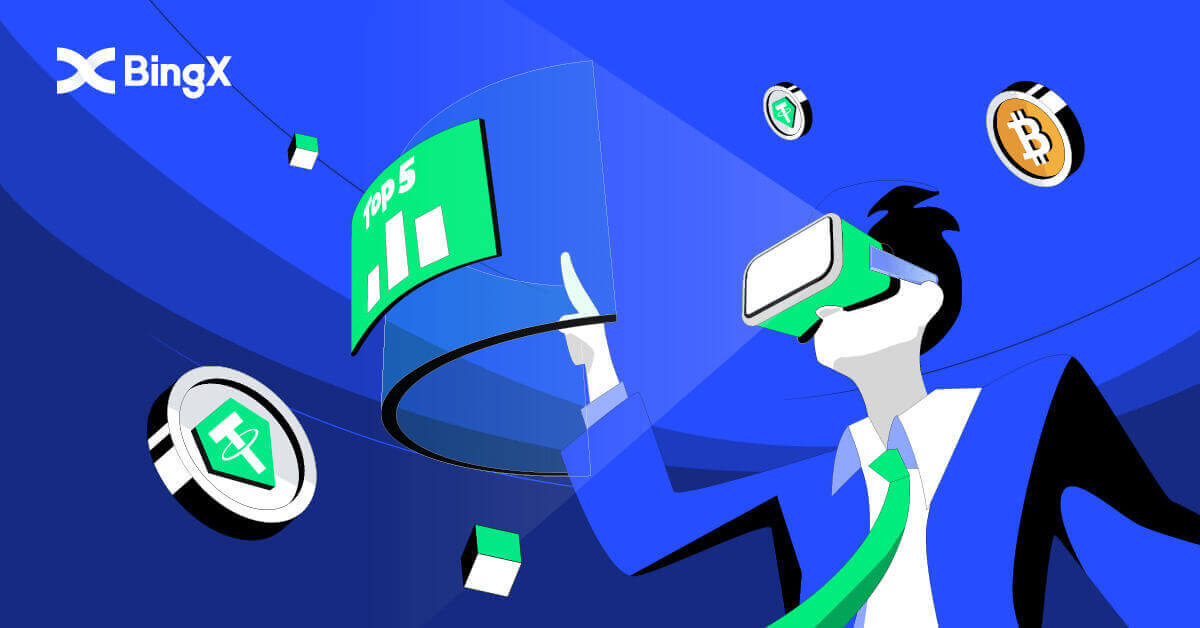
Како да се најавите сметка на BingX
Како да го користите мобилниот телефон за да се најавите на вашата сметка на BingX
Најавете се на сметката на BingX преку мобилен веб
1. Одете на почетната страница на BingX на вашиот телефон и изберете [Log In] во горниот дел.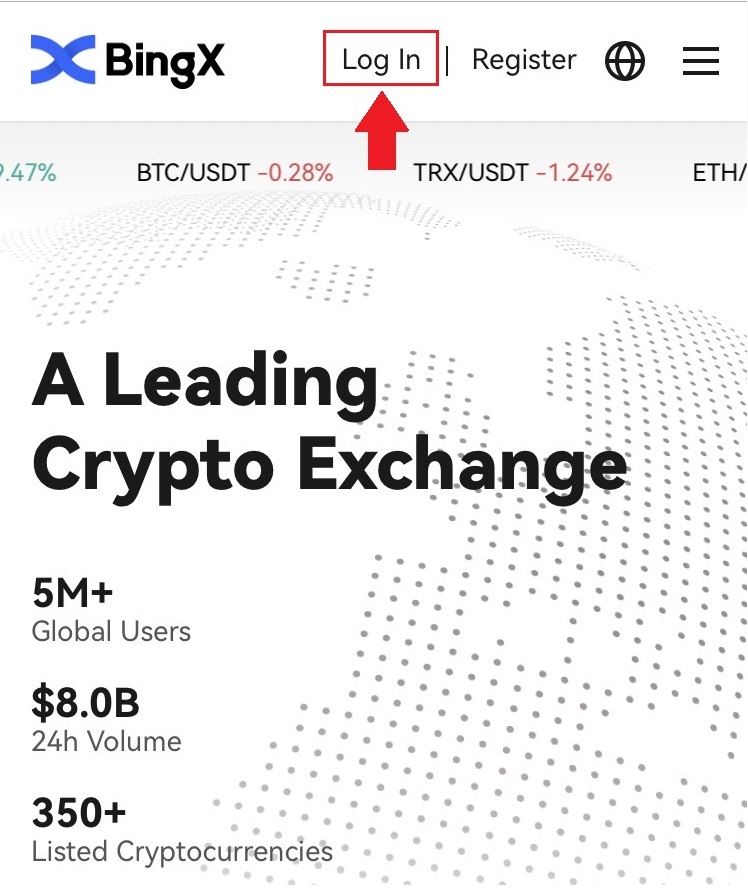
2. Внесете ја вашата адреса за е-пошта , внесете ја вашата лозинка и кликнете [Login] .
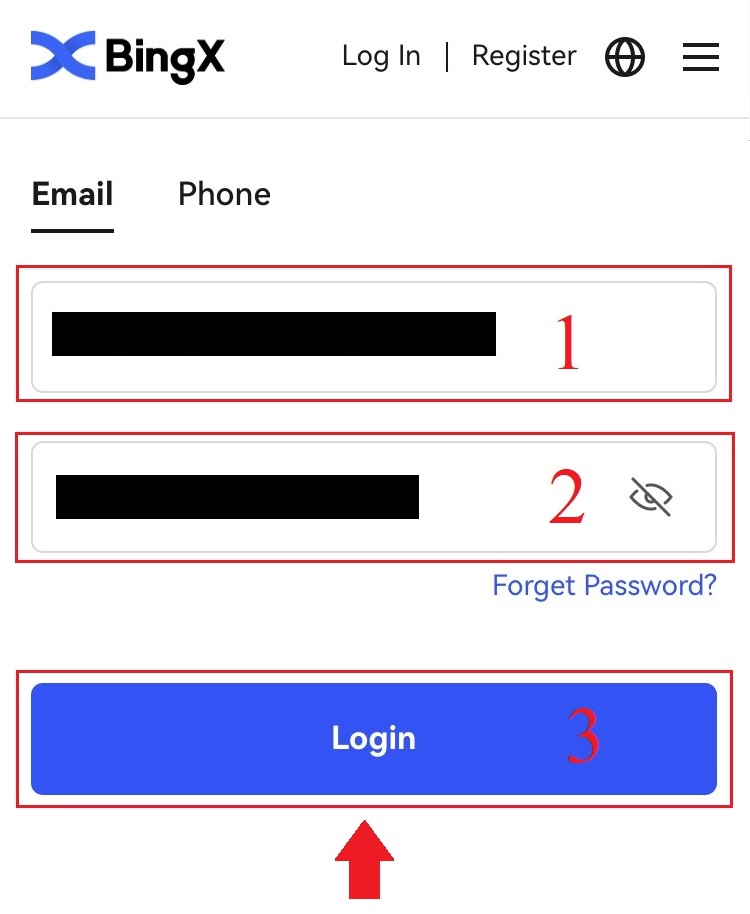
3. Повлечете го лизгачот за да ја завршите сложувалката за проверка на безбедноста.
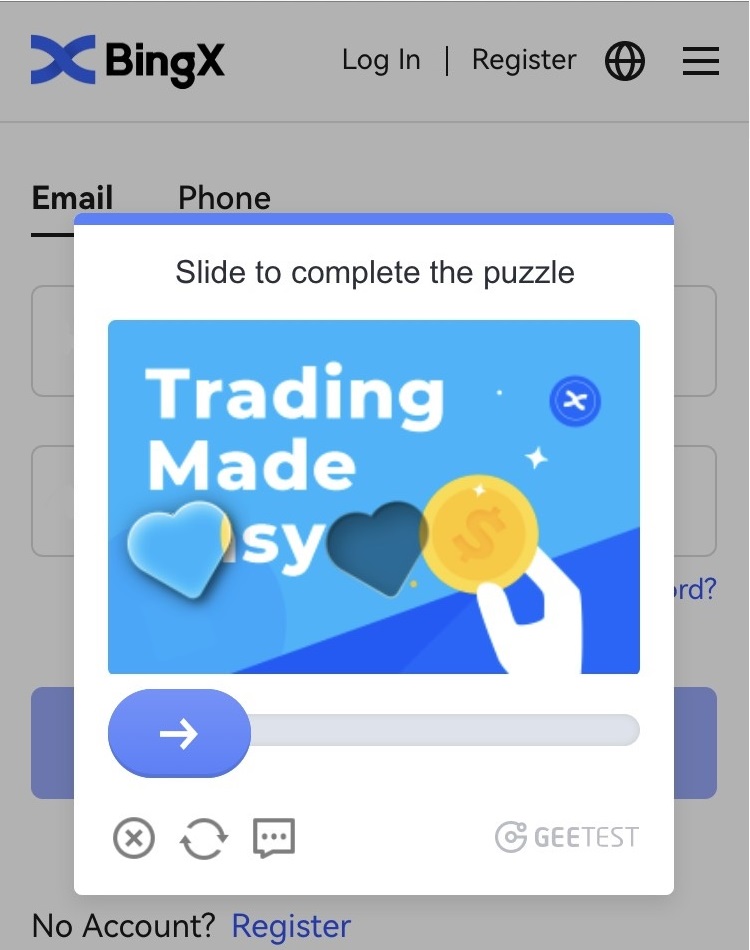
4. Постапката за најавување сега е завршена.
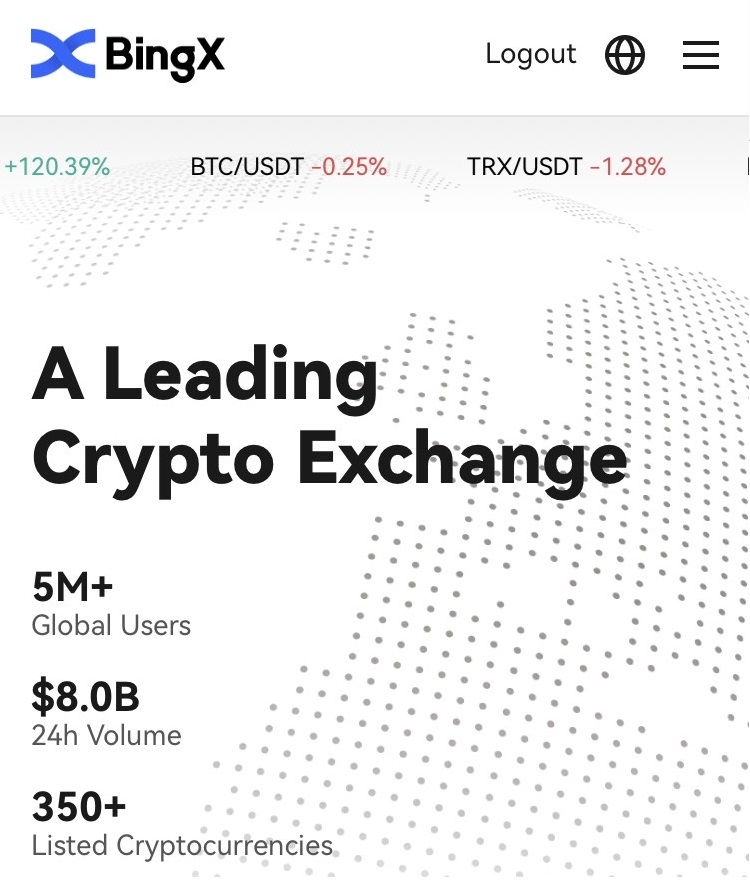
Најавете се на сметката на BingX преку апликацијата BingX
1. Отворете ја апликацијата BingX [BingX App iOS] или [BingX App Android] што сте ја презеле, изберете го симболот во горниот лев агол. 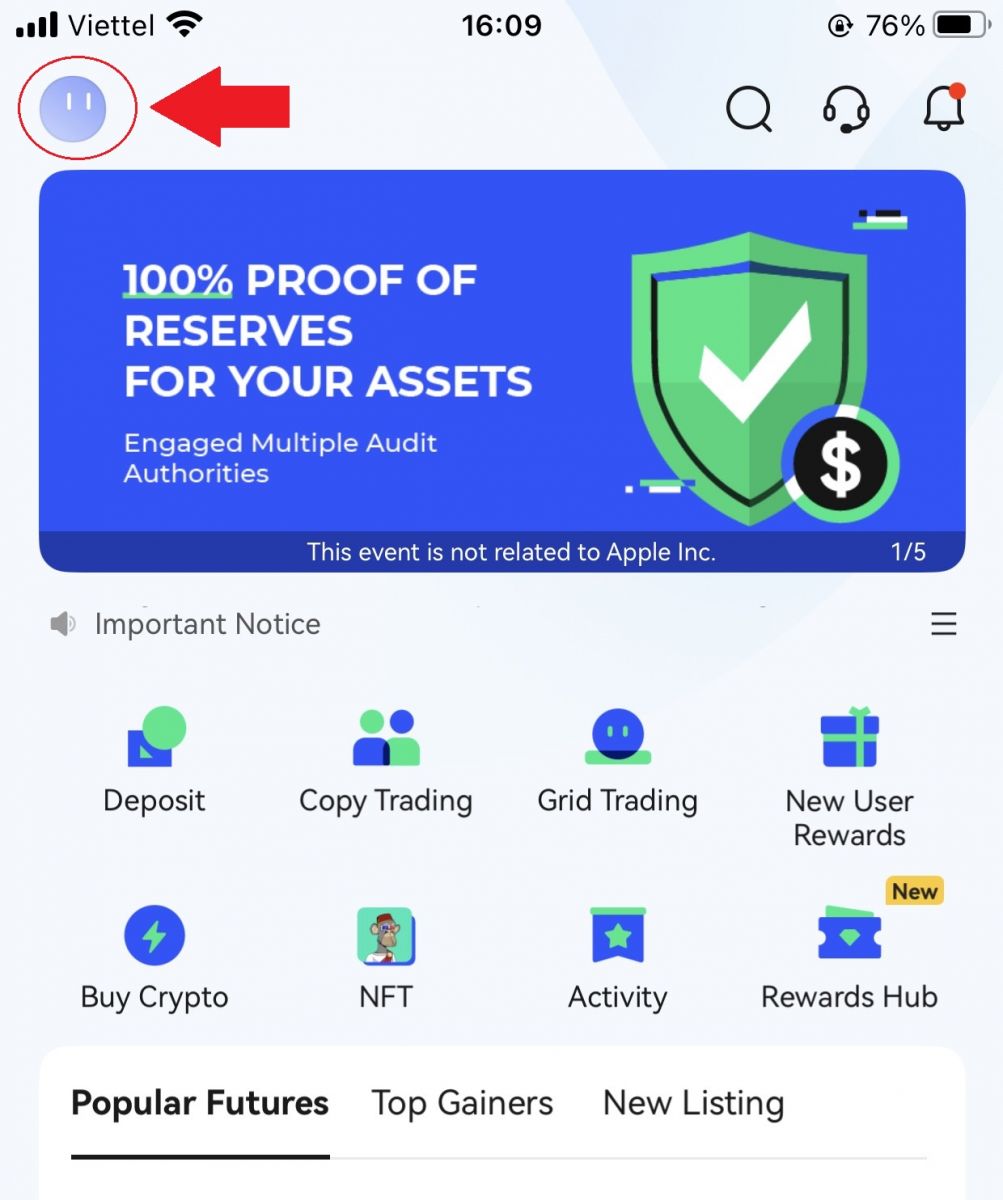
2. Притиснете [Login] .
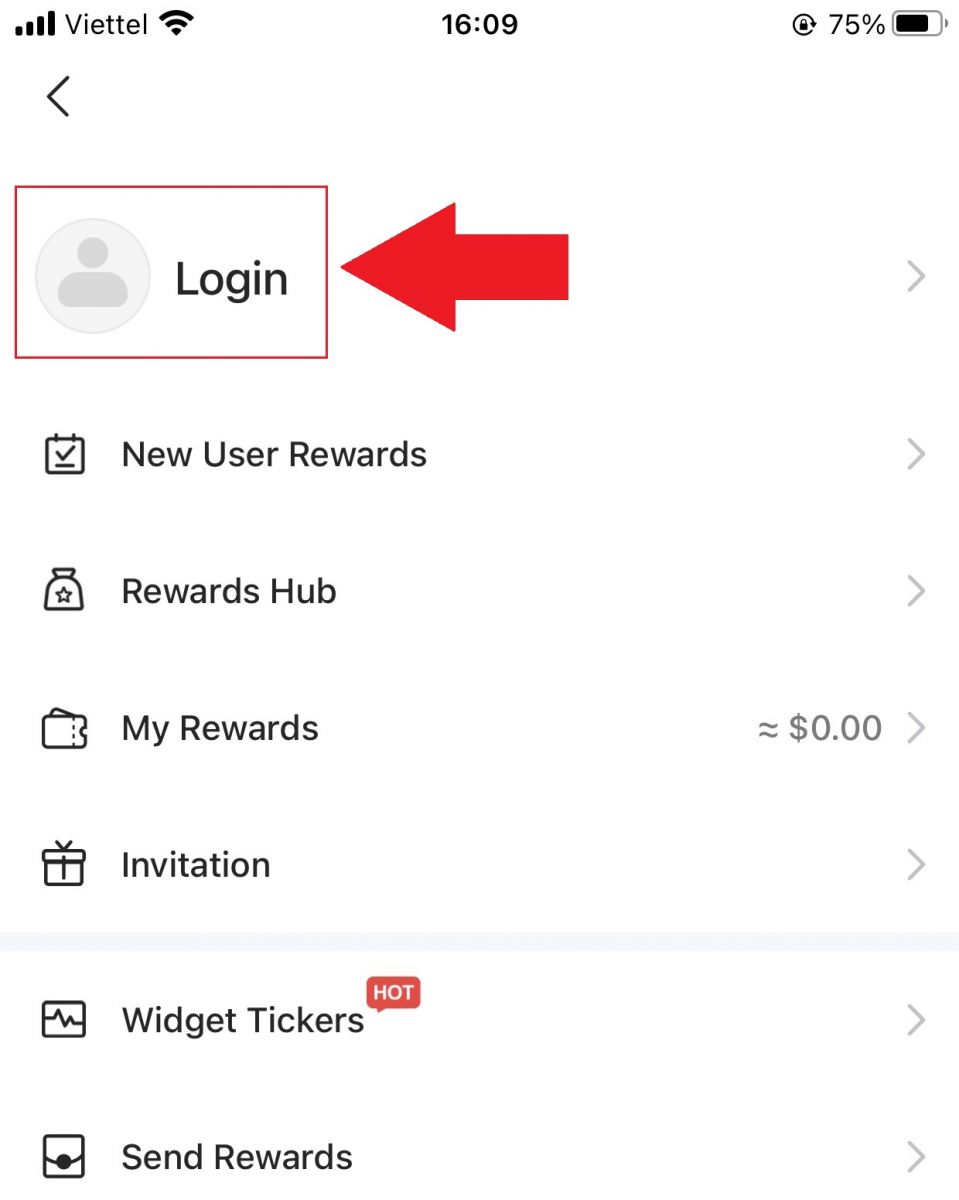
3. Внесете [Email Address] и [Password] што сте се регистрирале на BingX и кликнете на копчето [Login] .
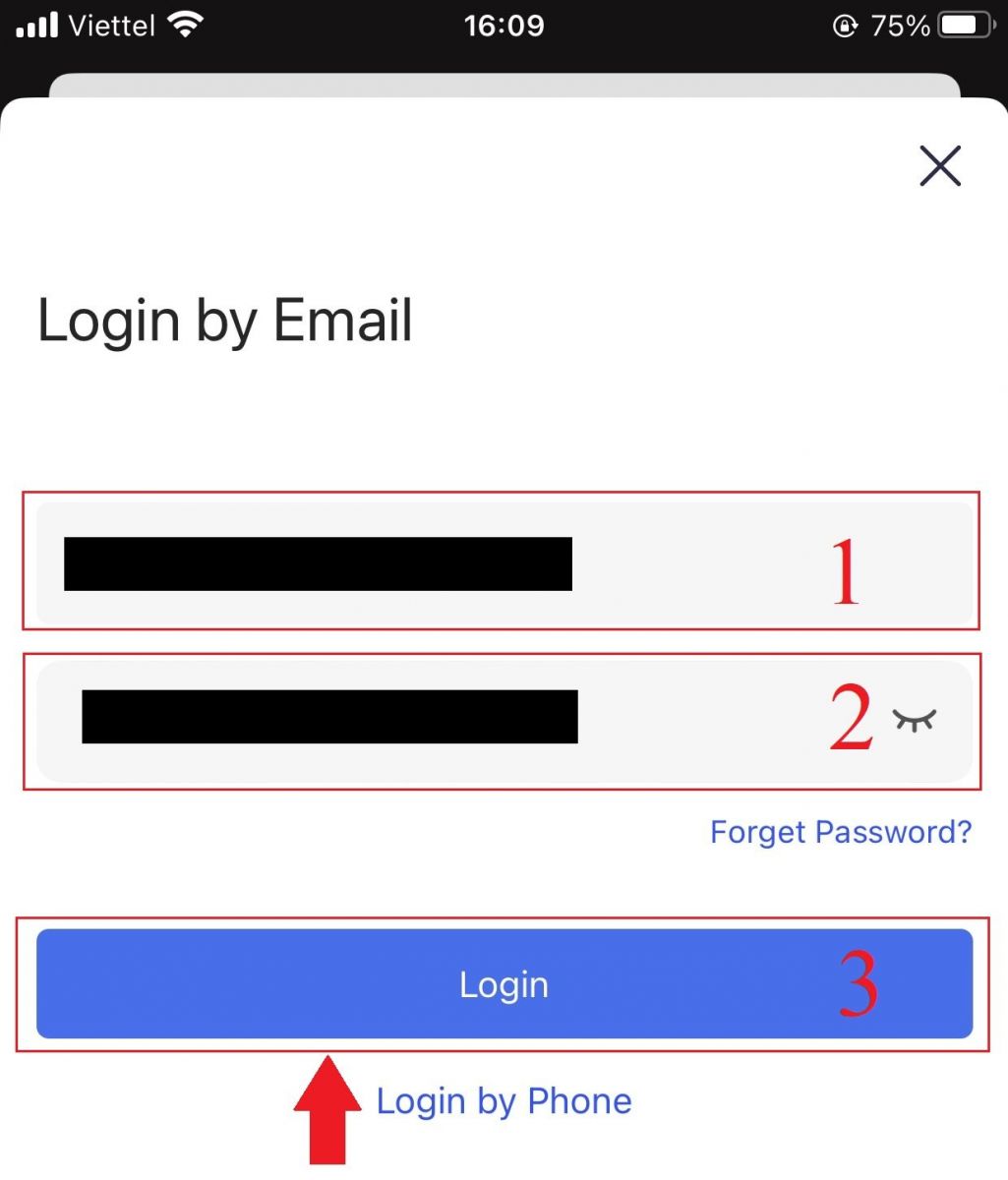
4. За да ја завршите безбедносната потврда, излизгајте го лизгачот.
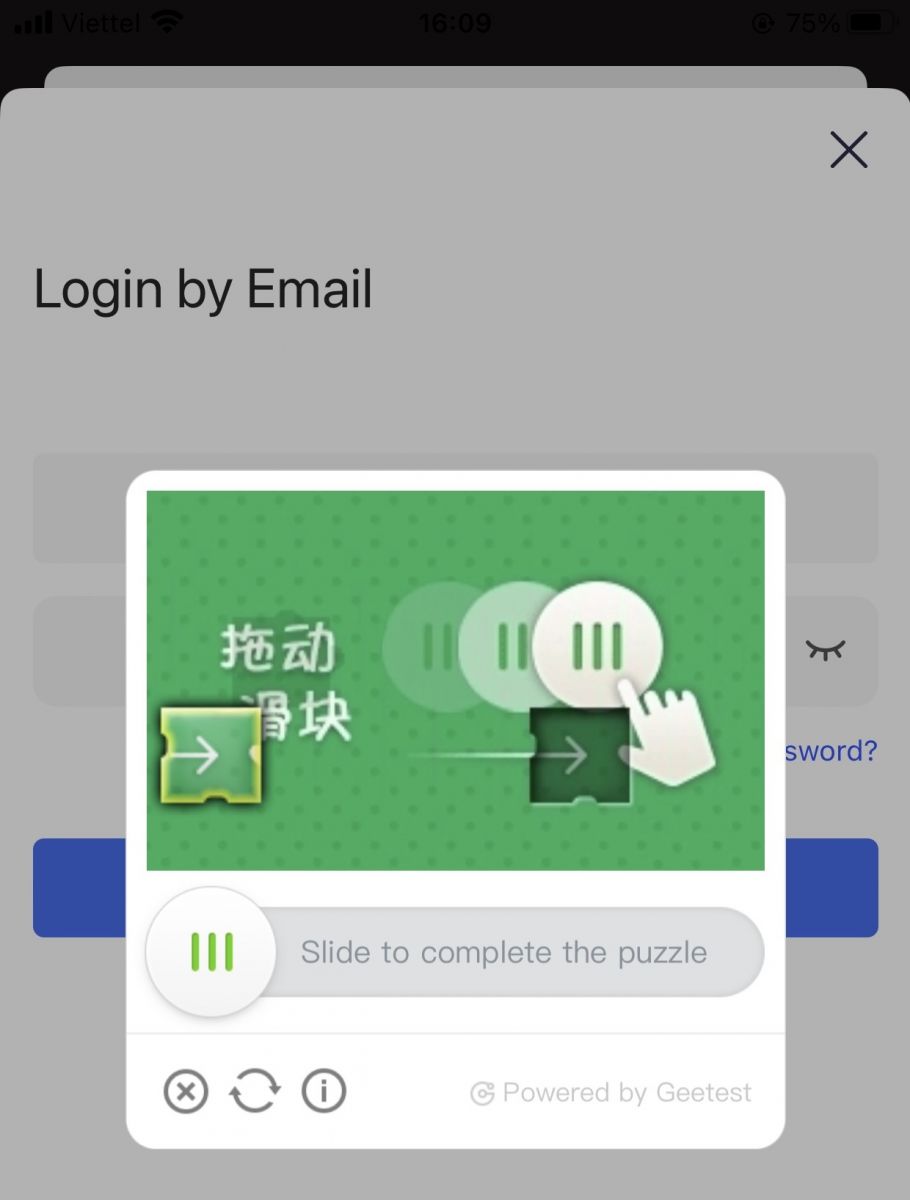
5. Го завршивме процесот на најавување.
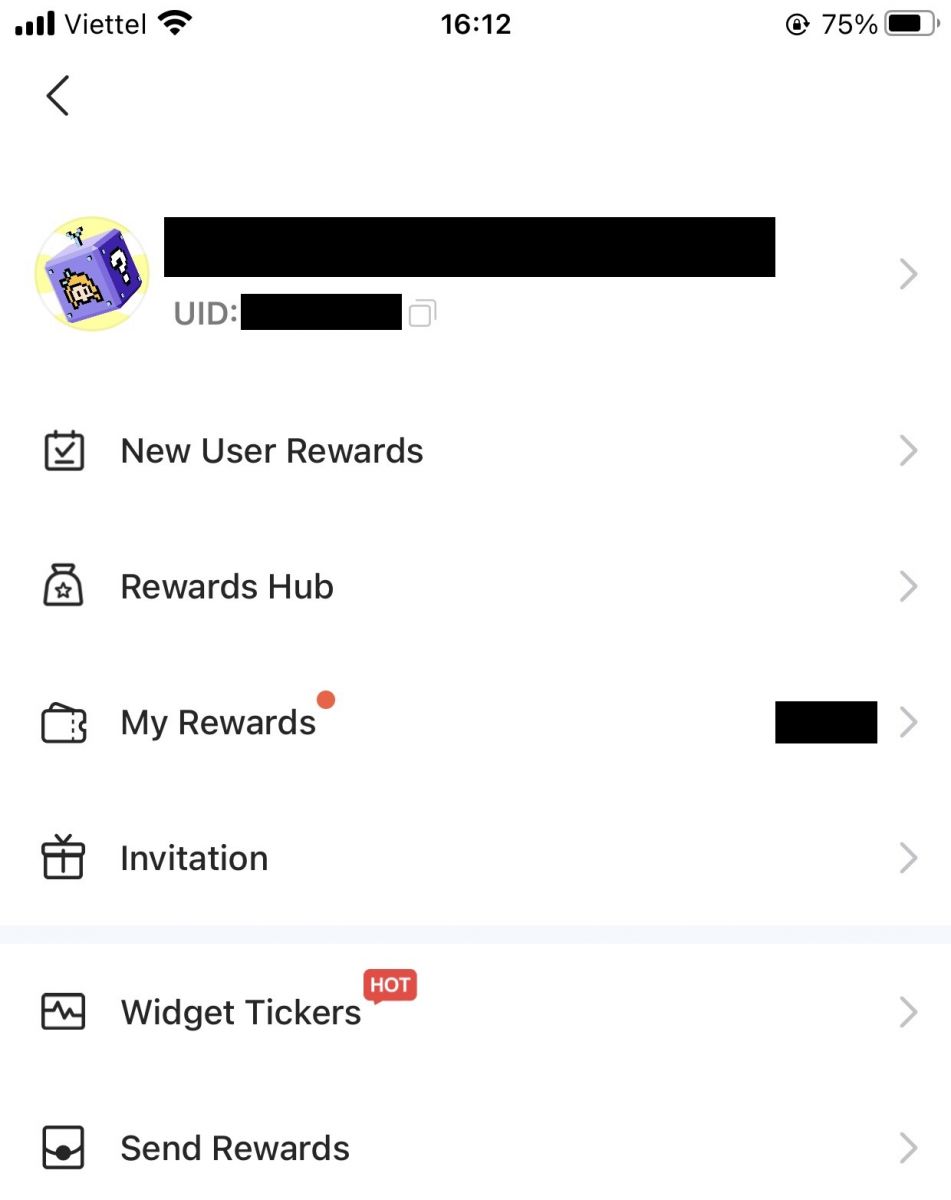
Како да го користите компјутерот за да се најавите на вашата сметка на BingX
Најавете се на вашата сметка на BingX користејќи е-пошта
1. Одете на главната страница на BingX и изберете [Log In] од горниот десен агол.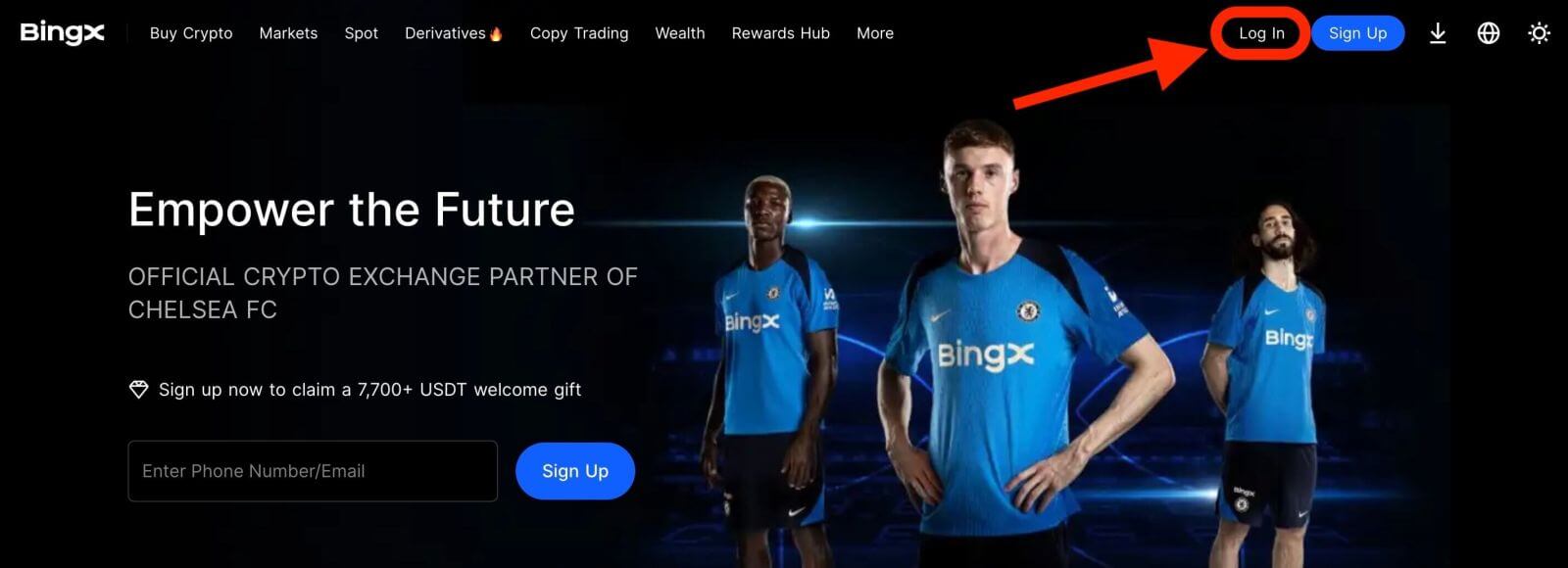
2. Откако ќе ги внесете регистрираните [Email] и [Password] , кликнете [Log In] .
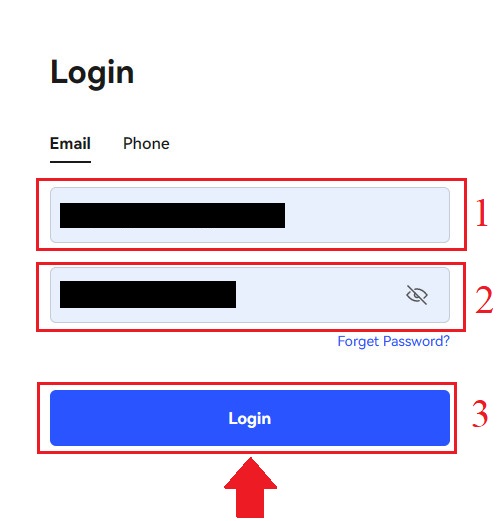
3. Повлечете го лизгачот за да ја завршите сложувалката за проверка на безбедноста.
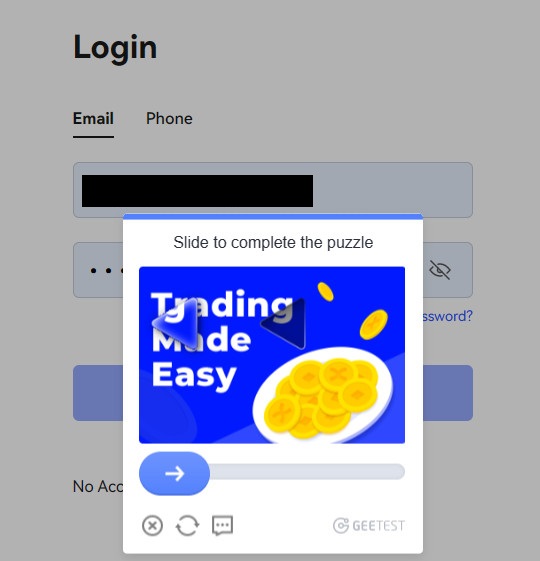
4. Завршивме со Login.
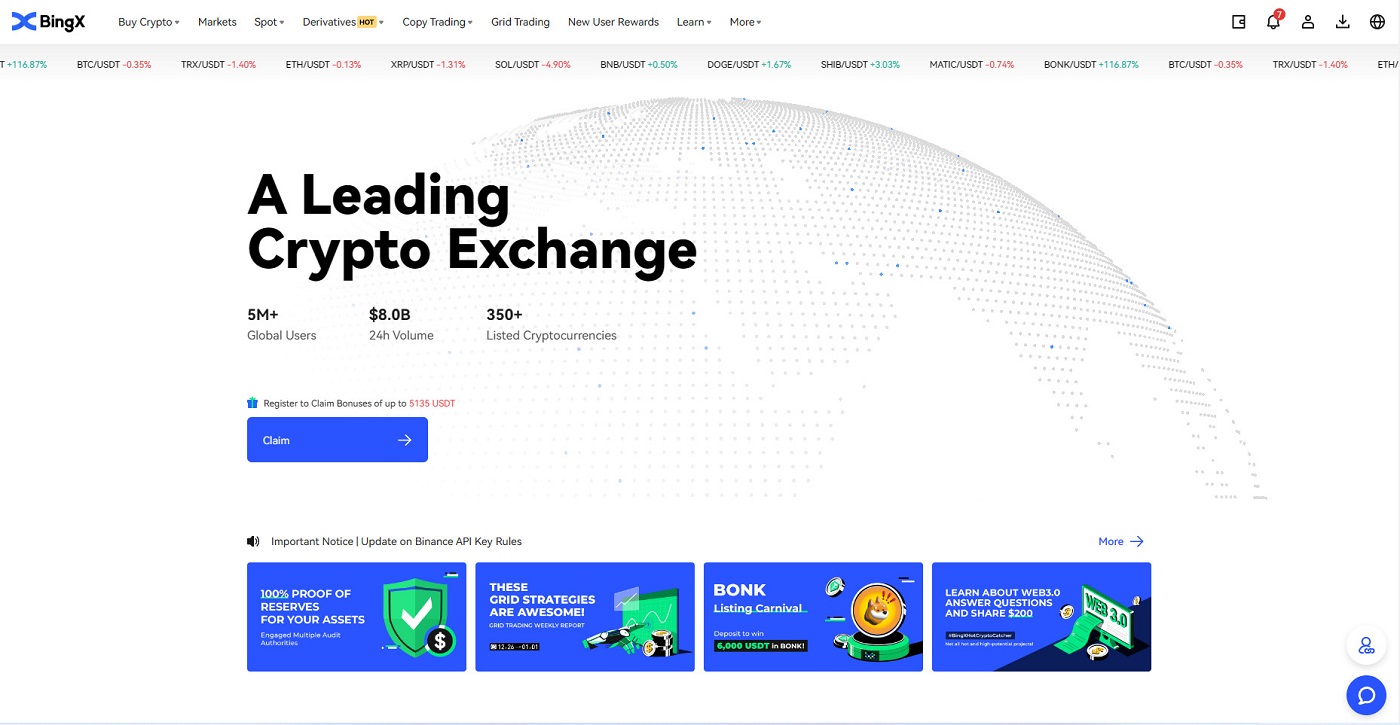
Најавете се на вашата сметка на BingX користејќи телефонски број
1. Посетете ја почетната страница на BingX и кликнете [Login] во горниот десен агол. 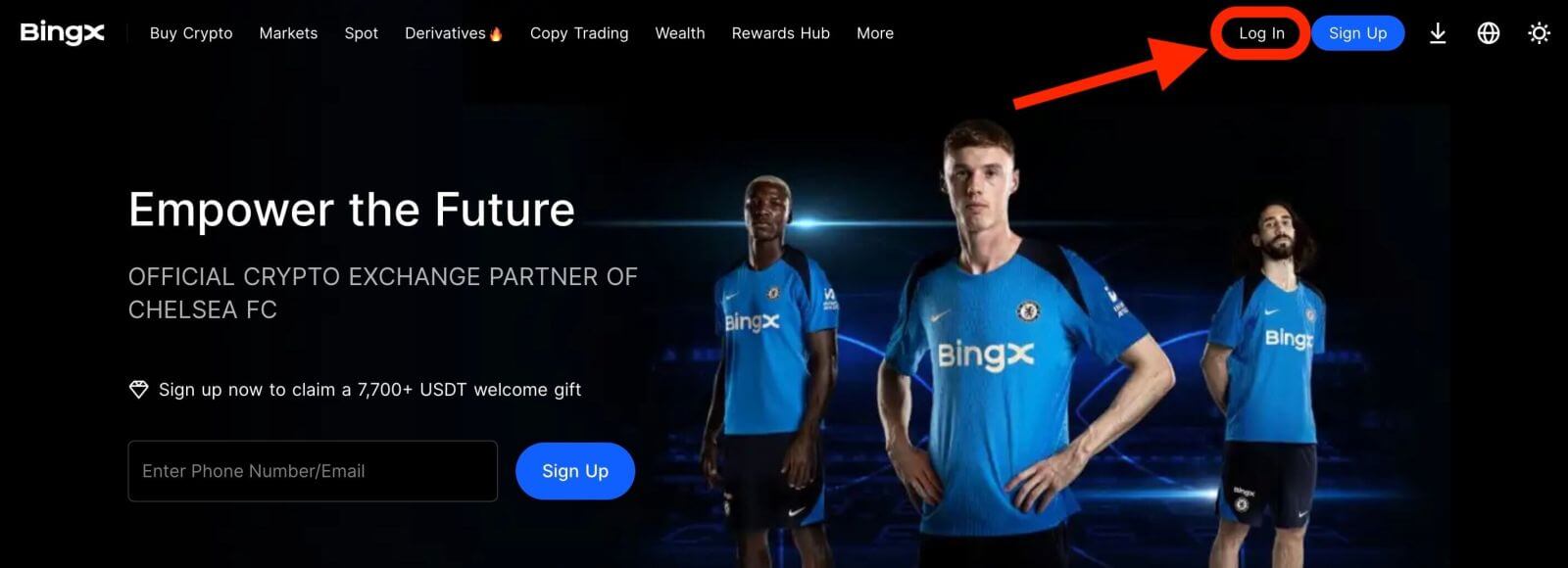
2. Кликнете на копчето [Телефон] , изберете ги шифрите на областа и внесете го вашиот број телефон и лозинка . Потоа, кликнете [Login] .
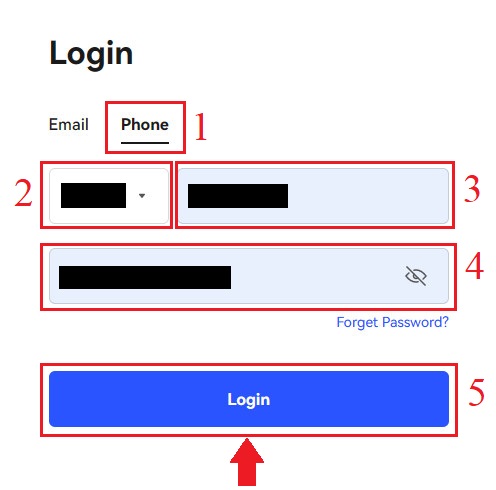
3. За да го решите предизвикот за проверка на безбедноста, поместете го лизгачот.
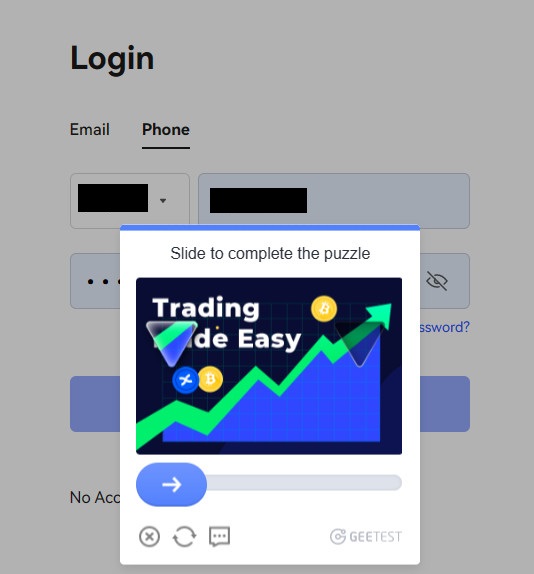
4. Завршивме со најавувањето.
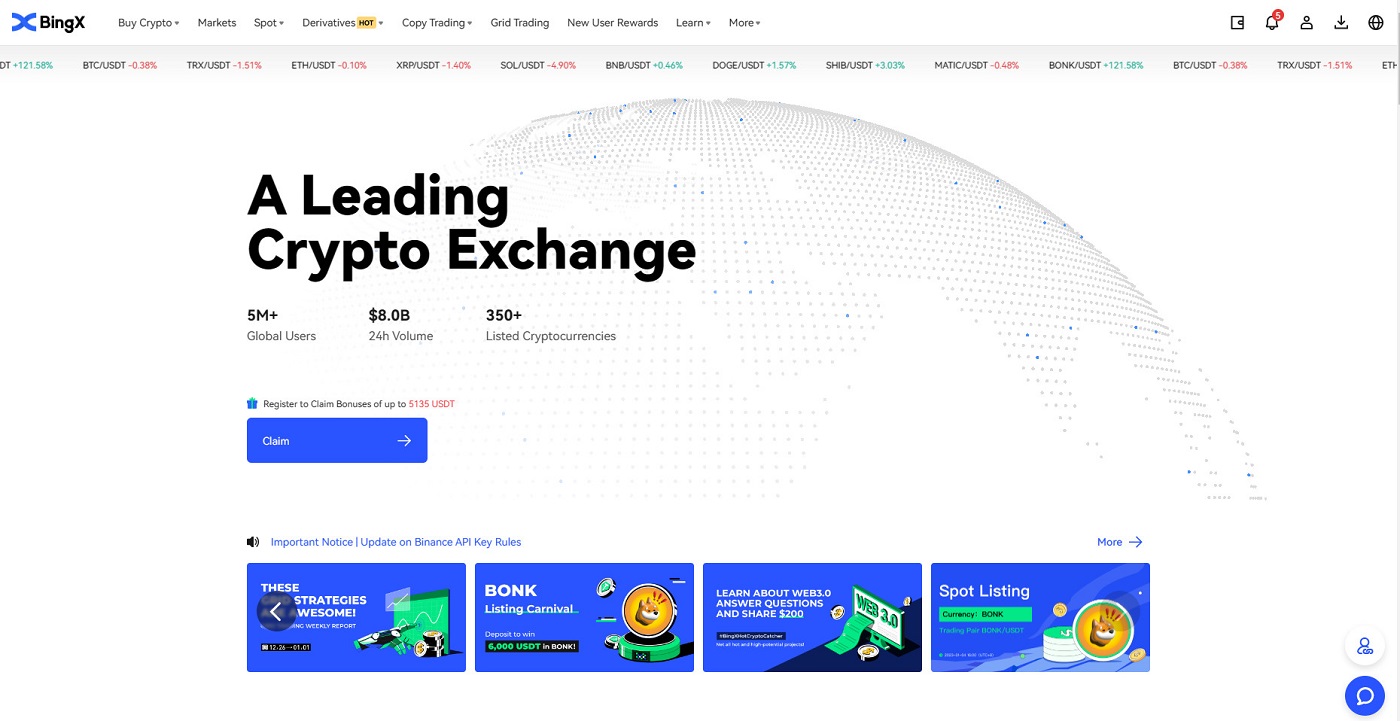
Често поставувани прашања (ЧПП) за најавување
Зошто добив непозната е-пошта за известување за најавување?
Непознато известување за најавување е заштитна мерка за безбедноста на сметката. За да ја заштити безбедноста на вашата сметка, BingX ќе ви испрати е-пошта [Непознато известување за најавување] кога ќе се најавите на нов уред, на нова локација или од нова IP адреса.
Ве молиме повторно проверете дали IP-адресата за најавување и локацијата во е-поштата [Unknown Sign-in Notification] се ваши:
Ако да, ве молиме игнорирајте ја е-поштата.
Ако не, ве молиме ресетирајте ја лозинката за најавување или оневозможете ја вашата сметка и веднаш поднесете билет за да избегнете непотребно губење на средствата.
Зошто BingX не работи правилно на мојот мобилен прелистувач?
Понекогаш, може да имате проблеми со користење на BingX на мобилен прелистувач, како што се долго време за вчитување, паѓање на апликацијата на прелистувачот или невчитување.
Еве неколку чекори за решавање проблеми што може да ви бидат корисни, во зависност од прелистувачот што го користите:
За мобилни прелистувачи на iOS (iPhone)
Отворете ги поставките на телефонот
Кликнете на Складирање на iPhone
Најдете го соодветниот прелистувач
Кликнете на податоци од веб-страница Отстрани ги сите податоци од веб-страницата
Отворете ја апликацијата Прелистувач , одете на bingx.com и обидете се повторно .
За мобилни прелистувачи на мобилни уреди со Android (Samsung, Huawei, Google Pixel, итн.)
Одете во Поставки Нега на уредот
Кликнете Оптимизирај сега . Откако ќе завршите, допрете Готово .
Доколку горенаведениот метод не успее, обидете се со следново:
Одете во Апликации за поставки
Изберете го соодветното складирање на апликации од прелистувачот
Кликнете на Избриши кеш
Повторно отворете го прелистувачот , најавете се и обидете се повторно .
Зошто не можам да добијам СМС?
Застојот на мрежата на мобилниот телефон може да предизвика проблеми, затоа обидете се повторно за 10 минути.
Сепак, може да се обидете да го решите проблемот следејќи ги чекорите подолу:
1. Проверете дали телефонскиот сигнал работи добро. Ако не, преместете се на место каде што можете да примите добар сигнал на вашиот телефон;
2. Исклучете ја функцијата на црната листа или други начини за блокирање на SMS;
3. Префрлете го телефонот во авионски режим, рестартирајте го телефонот, e и потоа исклучете го авионскиот режим.
Доколку ниту едно од дадените решенија не може да го реши вашиот проблем, ве молиме поднесете билет.
Како да тргувате со крипто на BingX
Како да тргувате со место на BingX
Што е Spot Trading?Спот тргување се однесува на директно тргување со криптовалути, каде што инвеститорите можат да купат криптовалути на самото место и да профитираат од нивната апрецијација.
Кои видови нарачки ги поддржуваат тргувањето со самото место?
Пазарен ред: инвеститорите купуваат или продаваат криптовалути по тековната пазарна цена.
Ограничен редослед: инвеститорите купуваат или продаваат криптовалути по однапред поставена цена.
Како да купите крипто на BingX
1. Внесете ја страницата за тргување или одете во апликацијата BingX Exchange . Изберете и кликнете на иконата [Spot] . 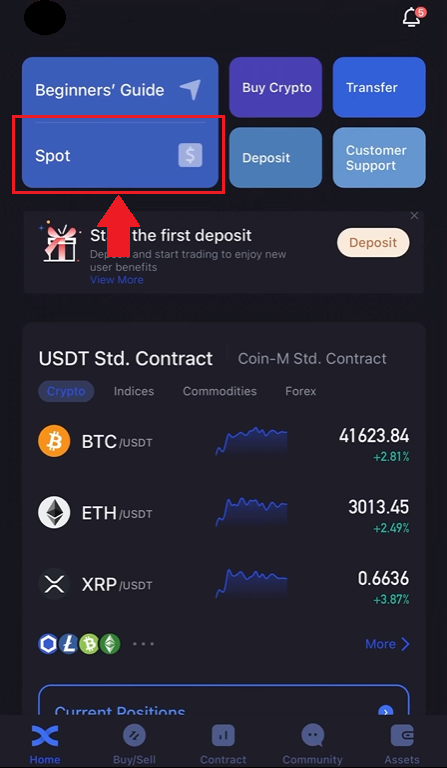
2. Прво изберете ја иконата [Buy/Sell] на дното на страницата, а потоа изберете ја картичката [All] под Spot. Сега можете да изберете пар за тргување или да го внесете саканиот во лентата за пребарување барајќи ја иконата за зголемување на горниот десен агол. 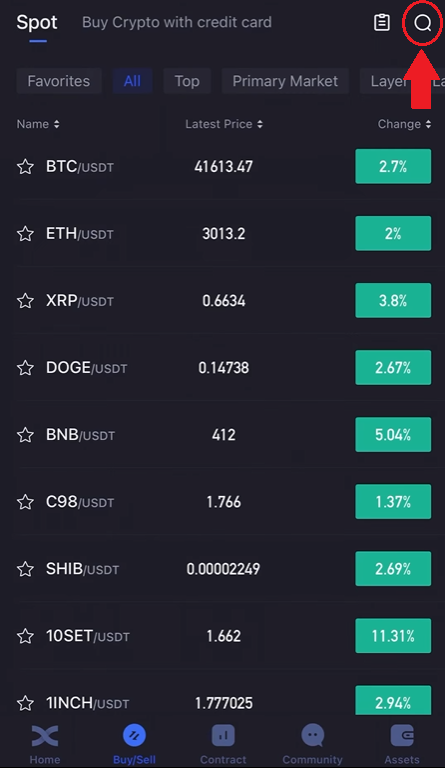
3. На пример, можете да ставите ADA со внесување ADA во делот за пребарување, а потоа изберете ADA/USDT кога ќе се појави под лентата за пребарување. 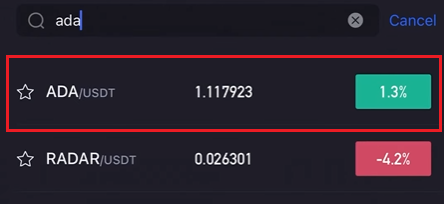
4. Изберете насока на трансакцијата Купи со кликнување на иконата Купи подолу. 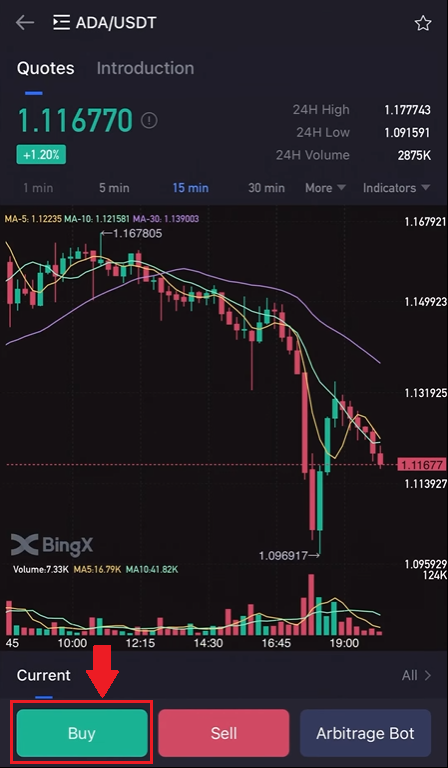
5. На лентата Number, ве молиме потврдете ја Влезната сума (1) со кликнување на иконата Купи ADA на дното (2).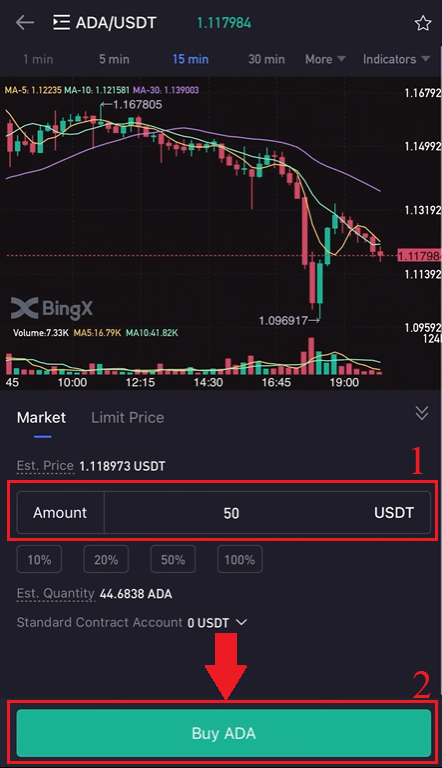
Како да продадете крипто на BingX
1. Внесете ја страницата за тргување или одете во апликацијата BingX Exchange . Изберете и кликнете на иконата [Spot] . 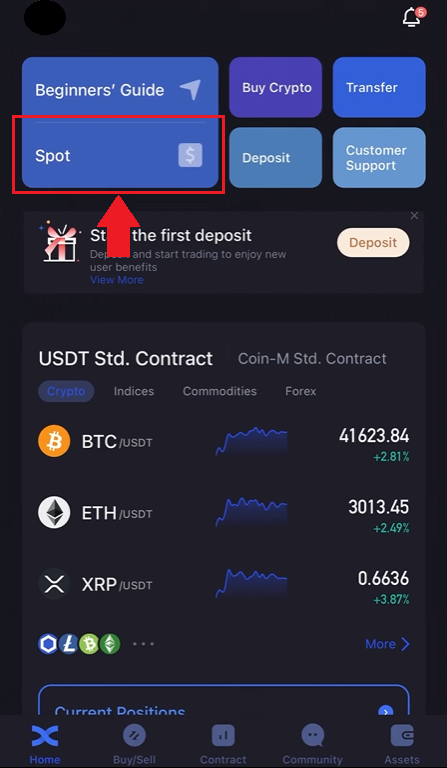
2. Прво изберете ја иконата [Buy/Sell] на дното на страницата, а потоа изберете ја картичката [All] под Spot. Сега можете да изберете пар за тргување или да го внесете саканиот во лентата за пребарување барајќи ја иконата за зголемување на горниот десен агол. 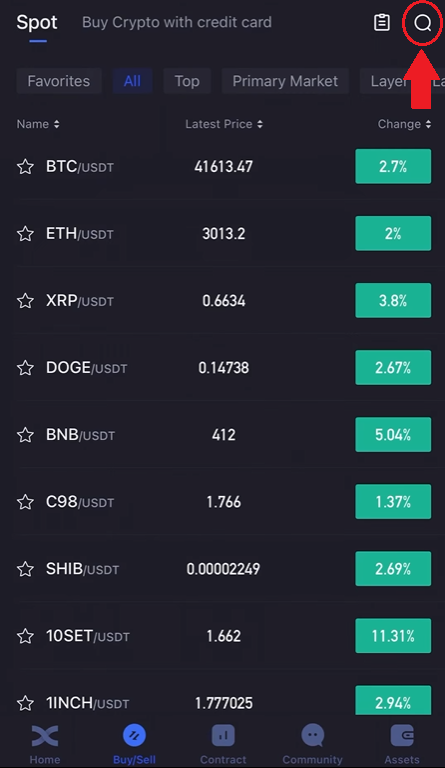
3. На пример, можете да ставите ADA со внесување ADA во делот за пребарување, а потоа изберете ADA/USDT кога ќе се појави под лентата за пребарување. 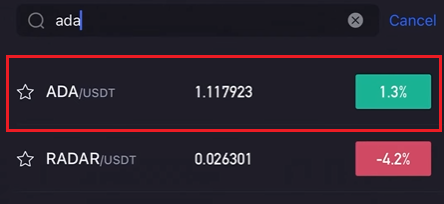
4. Изберете ја насоката на трансакцијата Продај со кликнување на иконата [Sell] подолу. 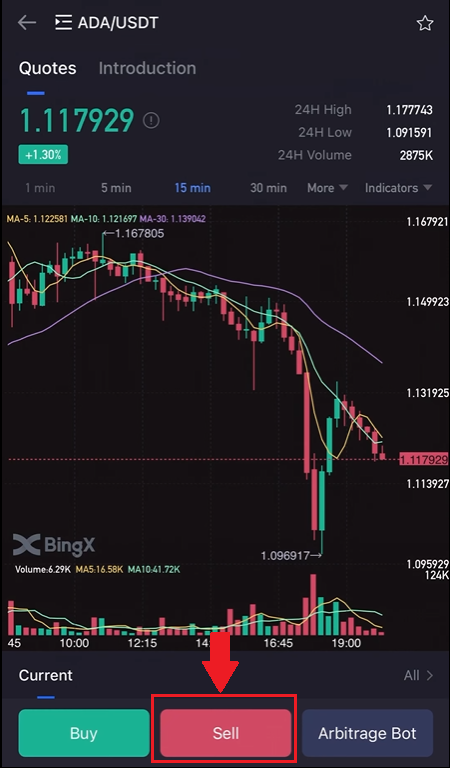
5. На лентата Number, ве молиме потврдете ја [Input Amount] (1) со кликнување на иконата [Sell ADA] на дното (2).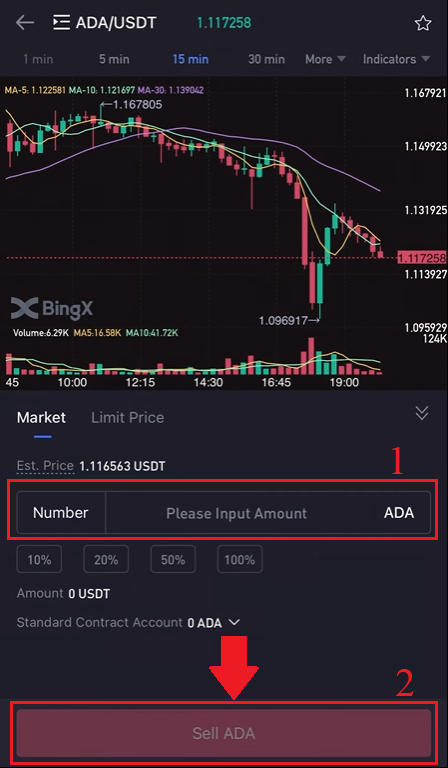
Како да ги видите омилените на BingX
1. Прво во делот Spot изберете ја иконата [Buy/Sell] на дното на страницата, а потоа изберете ја картичката [All] под Spot. 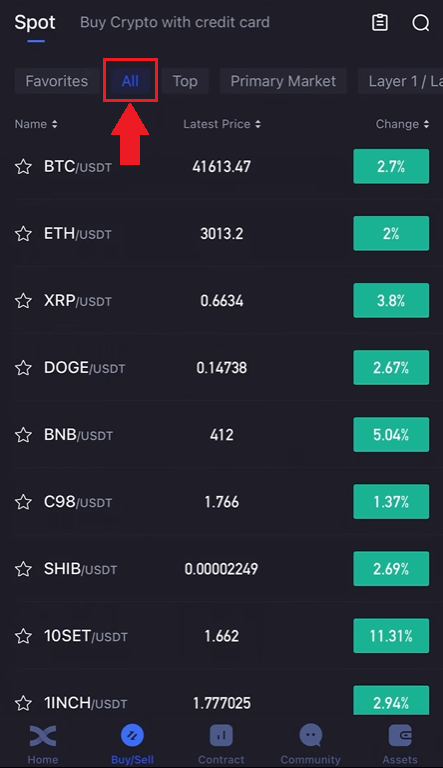
2. Изберете пар за тргување или внесете го претпочитаниот трговски пар во лентата за пребарување барајќи ја иконата за зголемување на горниот десен агол. На пример, избираме ADA/USDT и внесуваме.
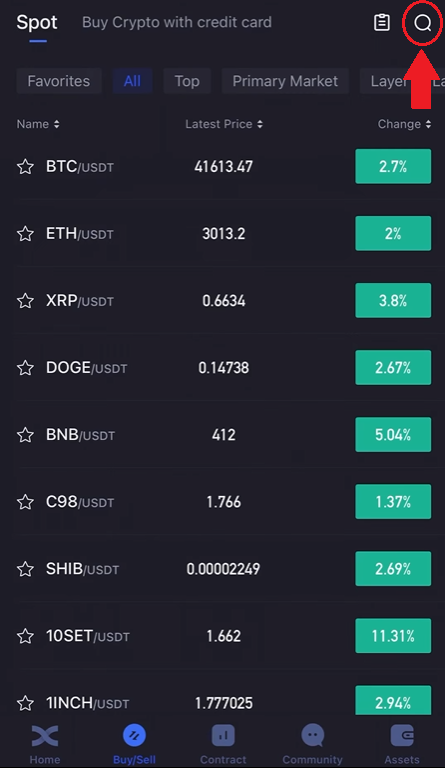
3. За кој пар крипто се појави во Историјата на пребарување, кликнете на Белата ѕвезда, која е пред едноставната за да ја претворите во жолта боја.
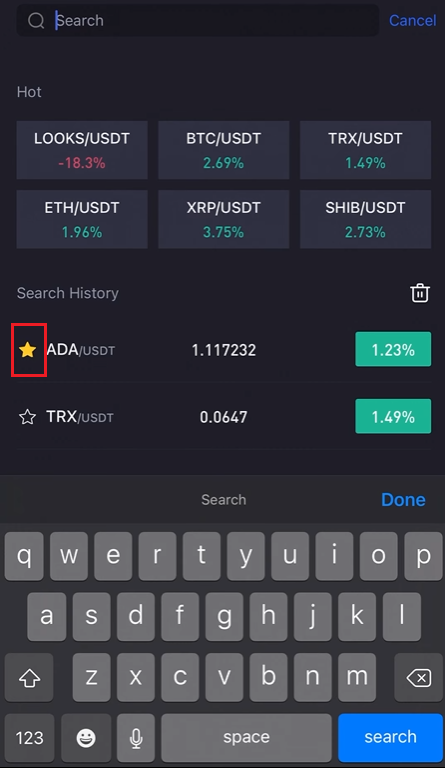
4. Можете да го проверите вашиот омилен крипто пар со кликнување на јазичето Омилени под страницата Spot како што е прикажано.
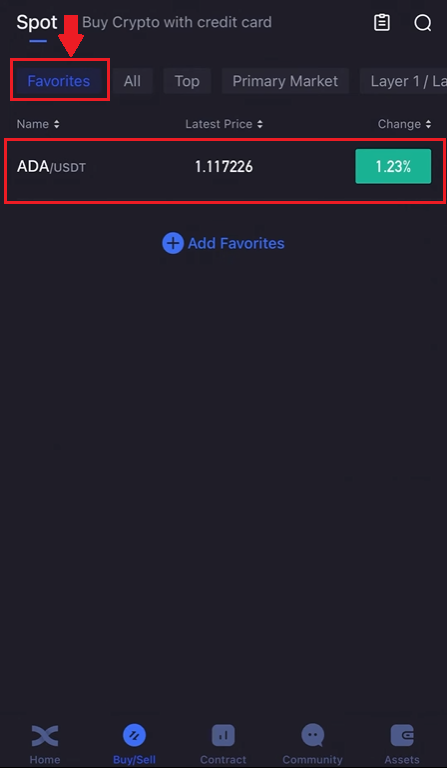
Како да започнете тргување со мрежа на BingX
Што е Грид тргување?Грид тргувањето е вид на квантитативна стратегија за тргување што го автоматизира купувањето и продавањето. Тој е дизајниран да поставува нарачки на пазарот во претходно поставени интервали во рамките на конфигуриран опсег на цени. Да бидеме поконкретни, тргувањето со мрежа е кога нарачките се ставаат над и под одредената цена според аритметички или геометриски режим, создавајќи мрежа на нарачки со постепено зголемување или намалување на цените. На овој начин, конструира мрежа за тргување што купува ниско и продава високо за да заработи профит.
Видови на тргување со мрежа?
Spot Grid: Автоматски купувајте ниски и продавајте високо, зграпчете го секој прозорец за арбитража на нестабилниот пазар.
Фјучерс мрежа: Напредна мрежа која им овозможува на корисниците да користат потпора за да ги засилат маржите и профитот.
Термини
Бескотестиран 7D Годишен принос: Параметрите автоматски пополнети се засноваат на 7-дневните податоци за назад тест на одреден пар за тргување и не треба да се сметаат како гаранција за идно враќање.
Цена H: Горната ценовна граница на мрежата. Нема да се вршат нарачки доколку цените се издигнат над горната граница. (Цената H треба да биде повисока од цената L).
Цена L: Долната ценовна граница на мрежата. Нема да се прават нарачки доколку цените паднат под долната граница. (Цената L треба да биде пониска од цената H).
Grid Number: Бројот на ценовни интервали на кои е поделен ценовниот опсег.
Вкупна инвестиција: Износот што корисниците го инвестираат во мрежната стратегија.
Добивка по мрежа (%): добивката (со одземени надоместоци за тргување) направени во секоја мрежа ќе се пресметуваат врз основа на параметрите што ги поставуваат корисниците.
Добивка од арбитража: Разликата помеѓу една нарачка за продажба и една нарачка за купување.
Нереализиран PnL: Добивката или загубата генерирана во нерешени нарачки и отворени позиции.
Предности и ризици од мрежното тргување
- Предности:
24/7 автоматски купува ниско и продава високо, без потреба од следење на пазарот
Користи бот за тргување кој ви го ослободува времето додека ја набљудувате дисциплината за тргување
Не бара квантитативно искуство за тргување, пријателски за почетници Овозможува управување со позицијата
и ги намалува пазарните ризици .
- Ризици:
Ако цената падне под долната граница во опсегот, системот нема да продолжи да ја поставува нарачката додека цената не се врати над долната граница во опсегот.
Ако цената ја надмине горната граница во опсегот, системот нема да продолжи да ја нарачува се додека цената не се врати под горната граница во опсегот.
Искористувањето на фондот не е ефикасно. Стратегијата на мрежа поставува нарачка врз основа на опсегот на цени и мрежниот број поставени од корисникот, ако претходно поставениот мрежен број е екстремно низок и цената варира помеѓу ценовниот интервал, ботот нема да создава никаква нарачка.
Стратегиите на мрежата ќе престанат да работат автоматски во случај на бришење, суспензија на тргување и други инциденти.
Одрекување од одговорност за ризик: Цените на криптовалутите се предмет на висок пазарен ризик и нестабилност на цените. Треба да инвестирате само во производи со кои сте запознаени и каде што ги разбирате поврзаните ризици. Треба внимателно да го разгледате вашето инвестициско искуство, финансиската состојба, инвестициските цели и толеранцијата на ризик и да се консултирате со независен финансиски советник пред да направите каква било инвестиција. Овој материјал е само за референца и не треба да се толкува како финансиски совет. Минатите перформанси не се сигурен показател за идните перформанси. Вредноста на вашата инвестиција може да се намали и да се зголеми, и можеби нема да ја вратите сумата што сте ја инвестирале. Вие сте единствено одговорни за вашите инвестициски одлуки. BingX не е одговорен за каква било загуба што евентуално настанала од инвестиции на платформата. За повеќе информации, ве молиме погледнете ги Условите за користење и предупредувањето за ризик .
Како рачно креирате мрежа
1. На главната страница, одете во табулаторот [Spot] кликнете на стрелката надолу веднаш до зборот, а потоа изберете [Grid Trading] . 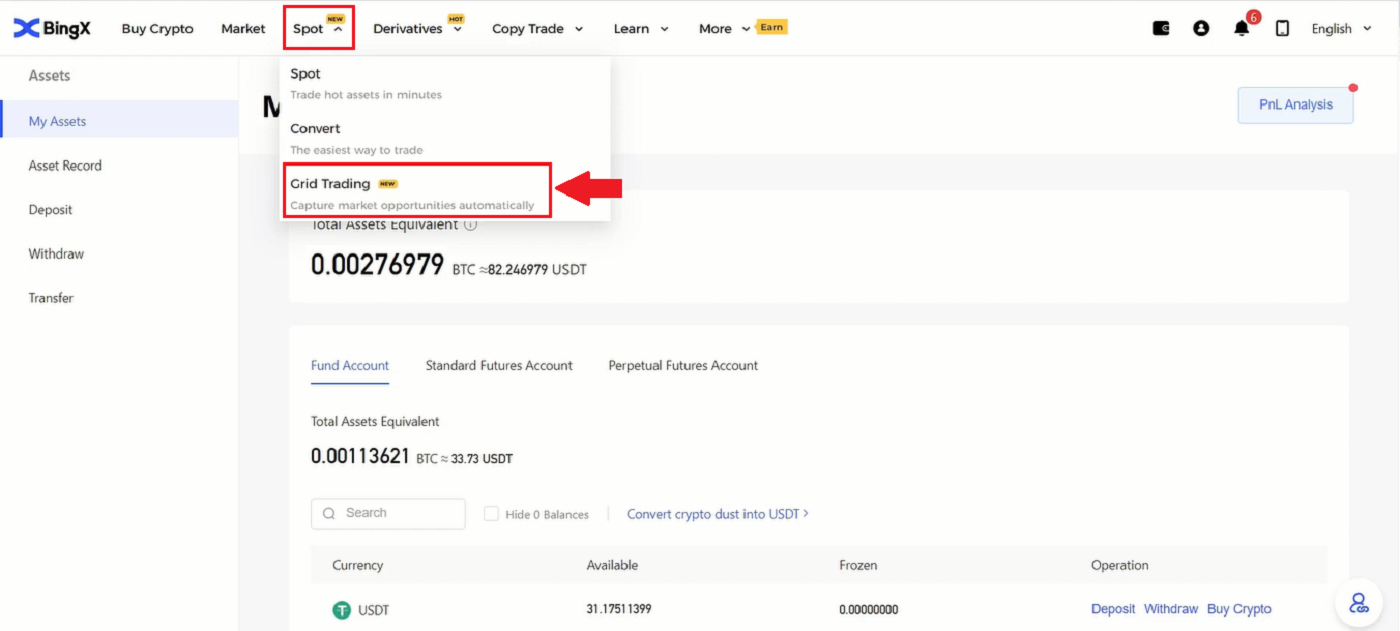
2. Потоа во делот BTC/USDT горе лево на страницата, кликнете на стрелката надолу. 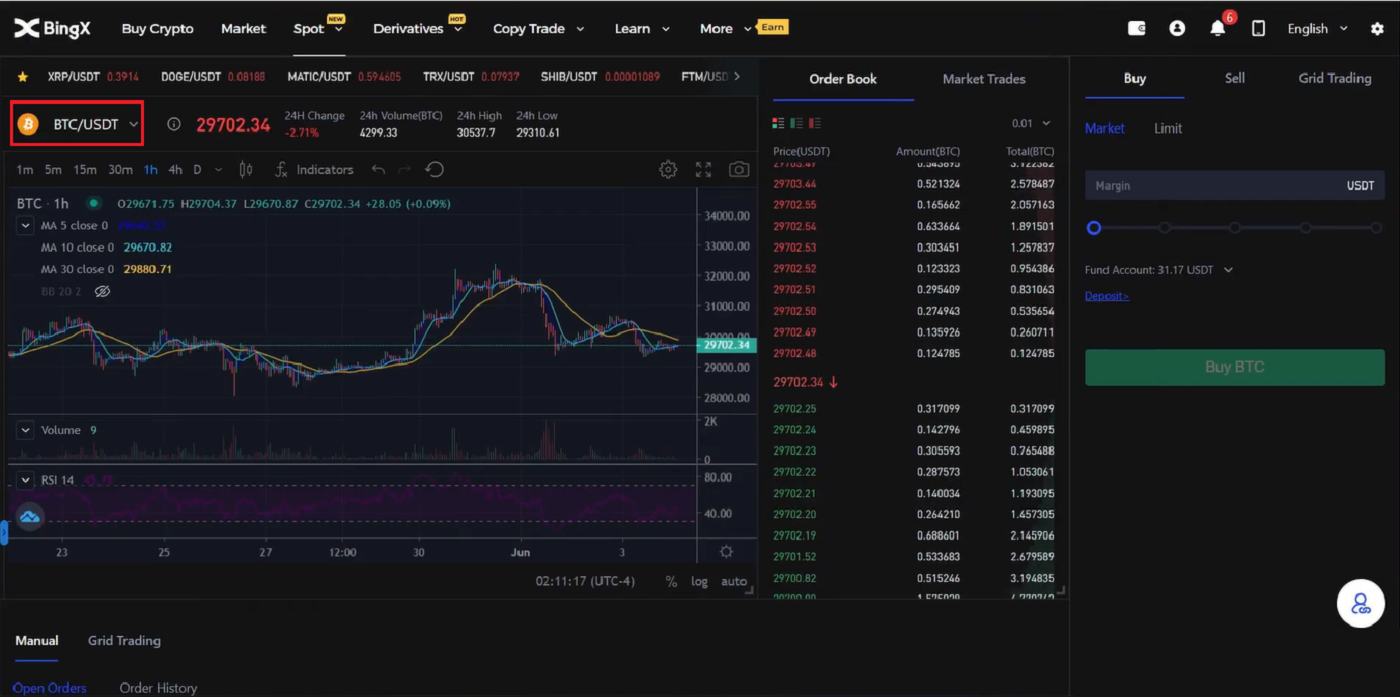
3. Во делот за пребарување, напишете XRP/USDT и изберете XRP/USDT подолу кога ќе се појави. 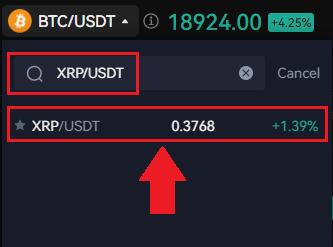
4. После тоа, можете рачно да тргувате со Grid Trading со кликнување на [Grid Trading] во горниот десен агол на страницата. Потоа кликнете [Рачно] . Под делот за прирачник, можете да ставите опсег на цени од Цена L и Цена H како ваш дизајн. Можете и рачно да го ставите саканиот [Број на мрежа] . Во делот Инвестиции, напишете го износот на USDT со кој би сакале да тргувате. Конечно, кликнете на иконата [Create] за да потврдите. 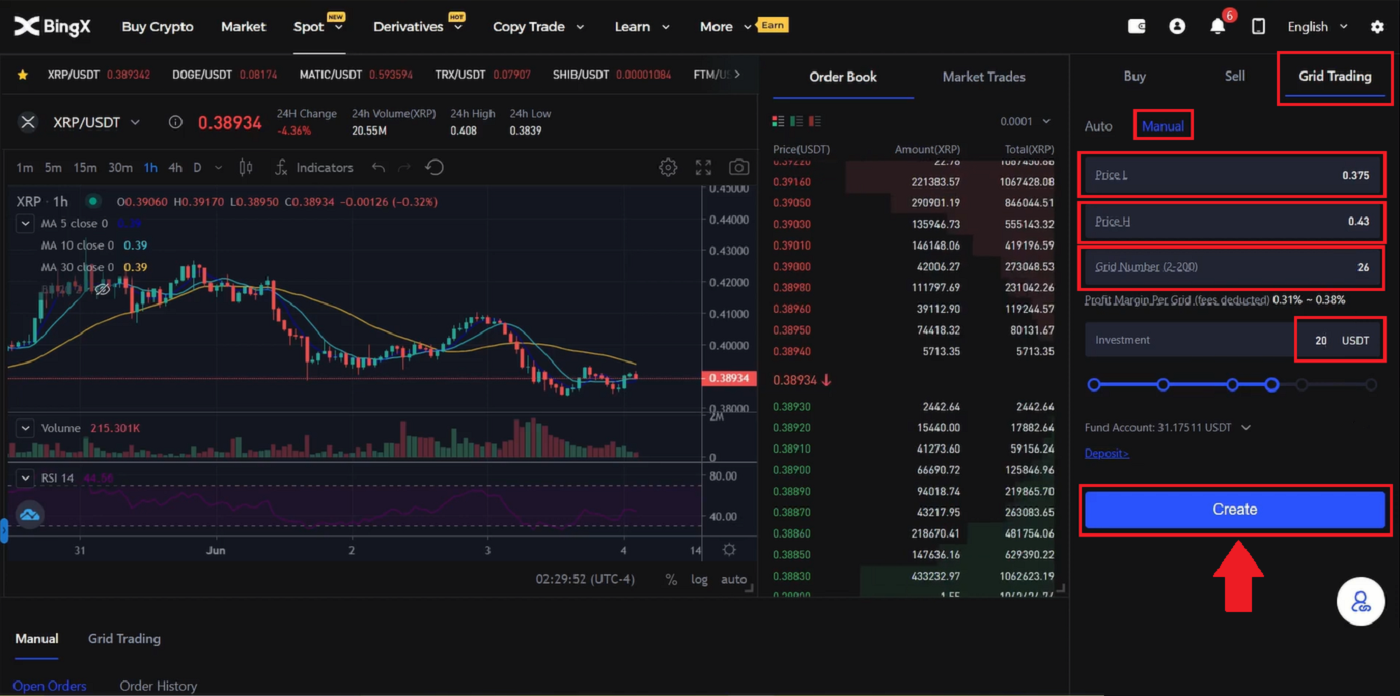
5. Кога ќе се појави потврдата за нарачка на мрежата, можете да прегледате од трговски пар до инвестиција. Ако сè е точно, кликнете на иконата [Потврди] за да се согласите со одлуката. 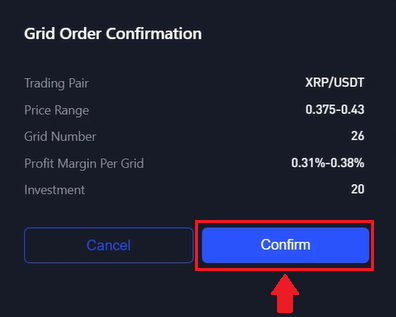
6. Можете едноставно да го прегледате вашето рачно тргување со мрежа со прегледување на Тековното тргување со мрежа со името на парот MATIC/USDT.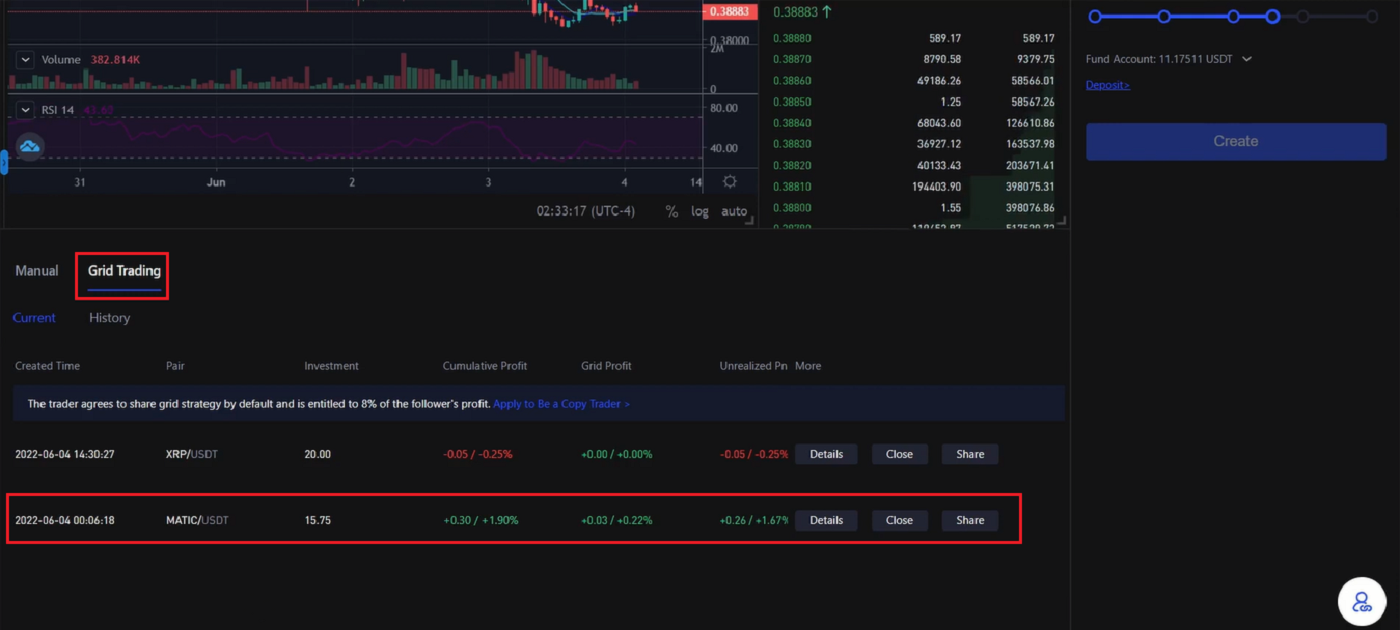
Како да се користи авто-стратегија
1. На главната страница, одете во табулаторот [Spot] кликнете на стрелката надолу веднаш до зборот, а потоа изберете [Grid Trading] . 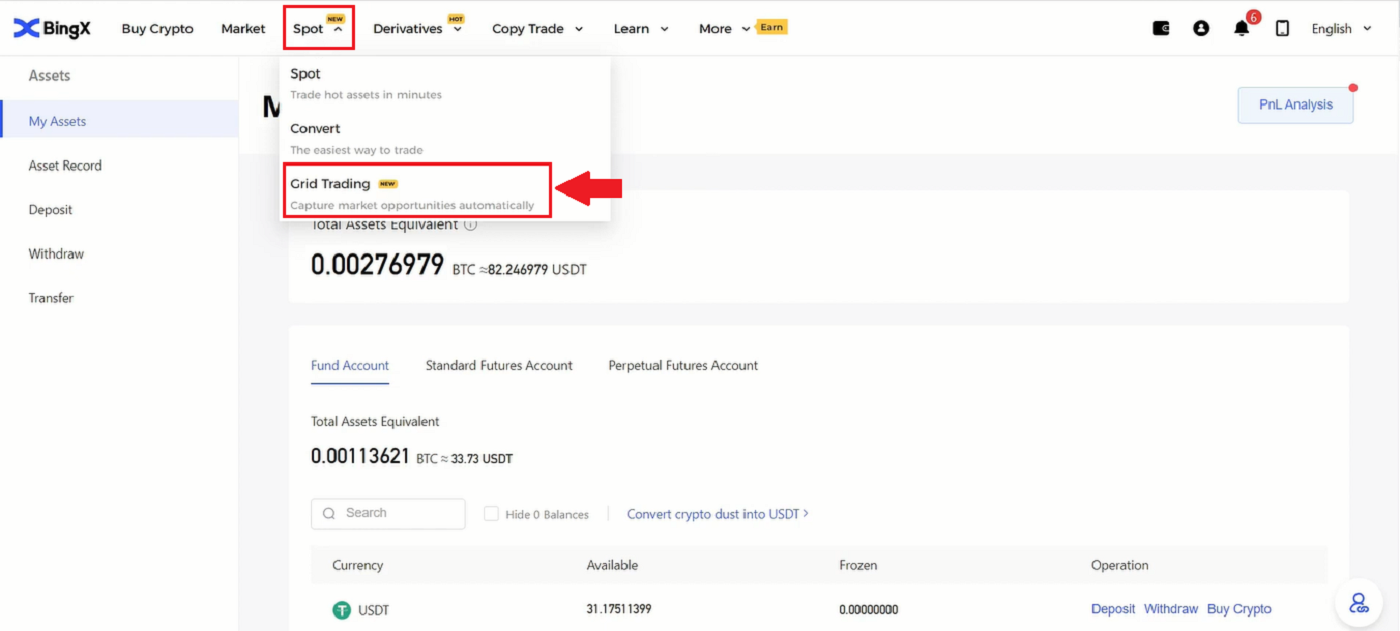
2. Потоа во делот BTC/USDT во горниот лев агол на страницата, кликнете на стрелката надолу.
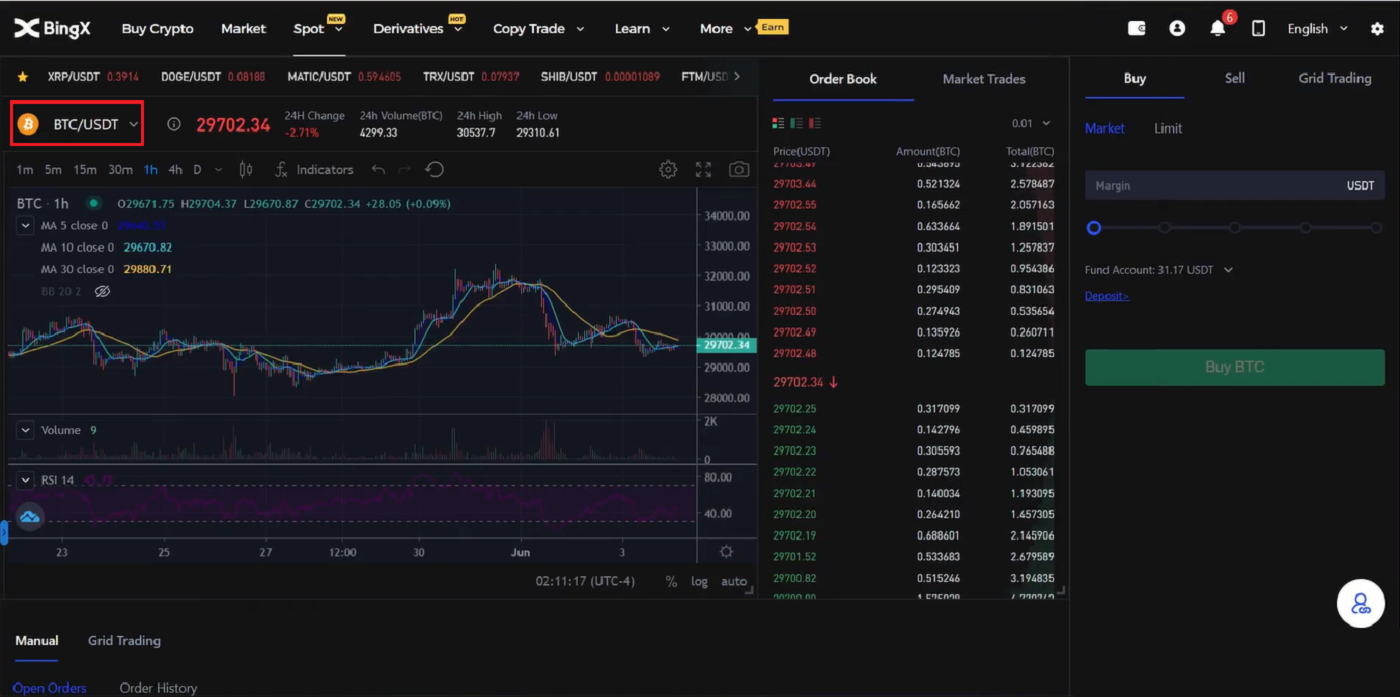
3. Во делот за пребарување, внесете MATIC/USDT и изберете MATIC/USDT кога ќе се појави.
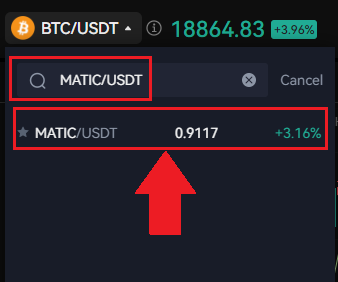
4. Кога ќе се појави нов прозорец изберете [Grid Trading] и изберете [Auto] , а во делот Инвестиции ставете ја сумата што сакате да ја инвестирате и кликнете на иконата [Create] на дното за да потврдите.
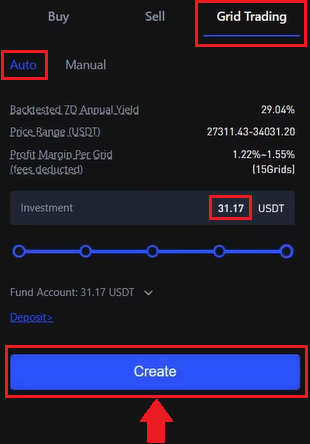
5. Во делот [Grid Trading] (1) можете да ја видите Тековната трговија и да кликнете на [Detail] (2).
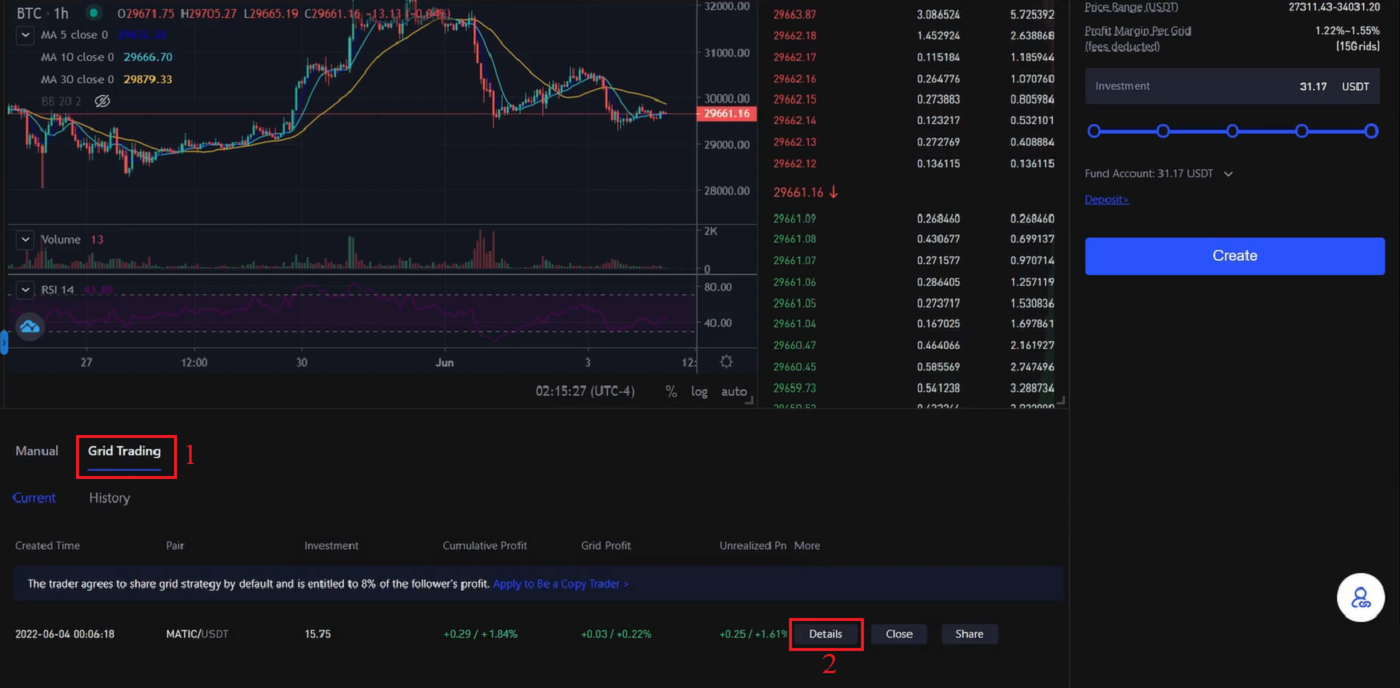
6. Сега можете да ги видите деталите за стратегијата .
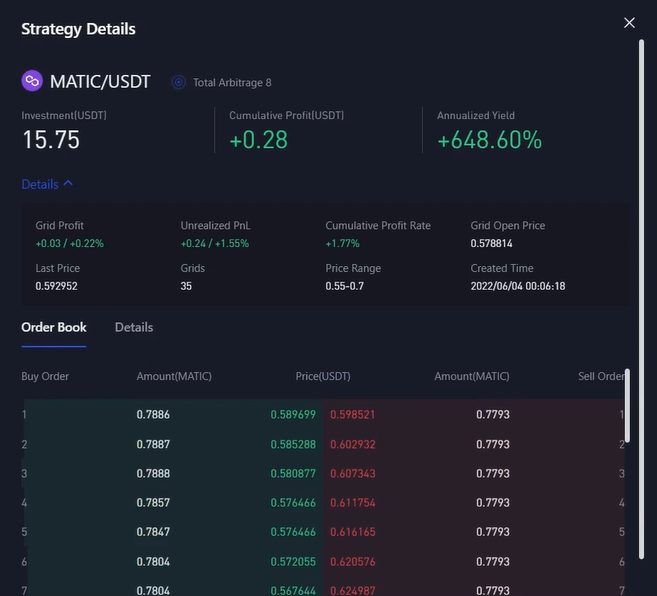
7. За да го затворите [Grid Trading] , едноставно кликнете на иконата [Close] како што е прикажано.
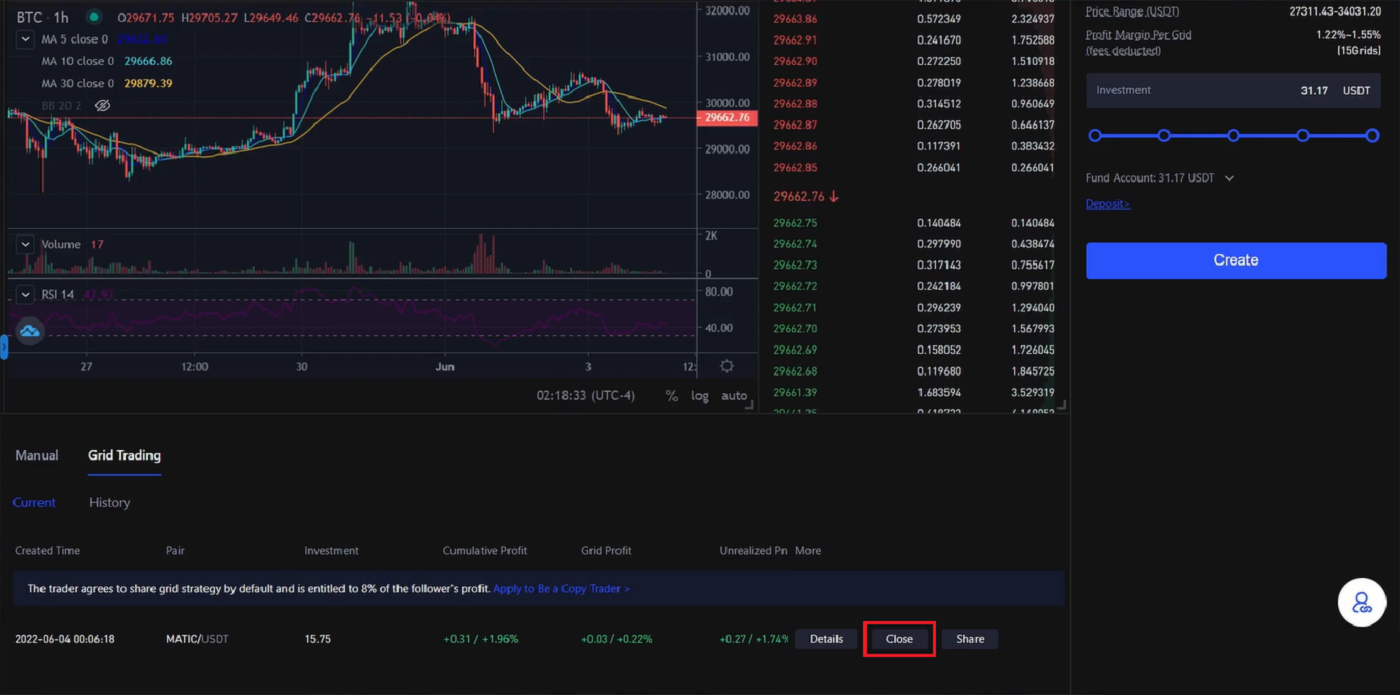
8. Ќе се појави прозорец за потврда за затворање, проверете ја ознаката на Затвори и продаде , потоа кликнете на иконата [Потврди] за да ја потврдите вашата одлука.
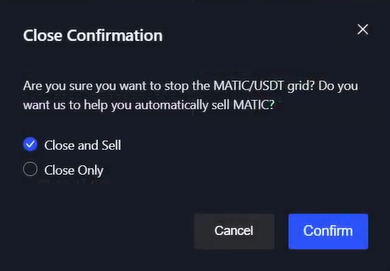
Најчесто поставувани прашања (ЧПП)
Како да додадете маржа?
1. За да ја прилагодите вашата Маргина, можете да кликнете на иконата (+) веднаш до бројот под ролната Маргина како што е прикажано.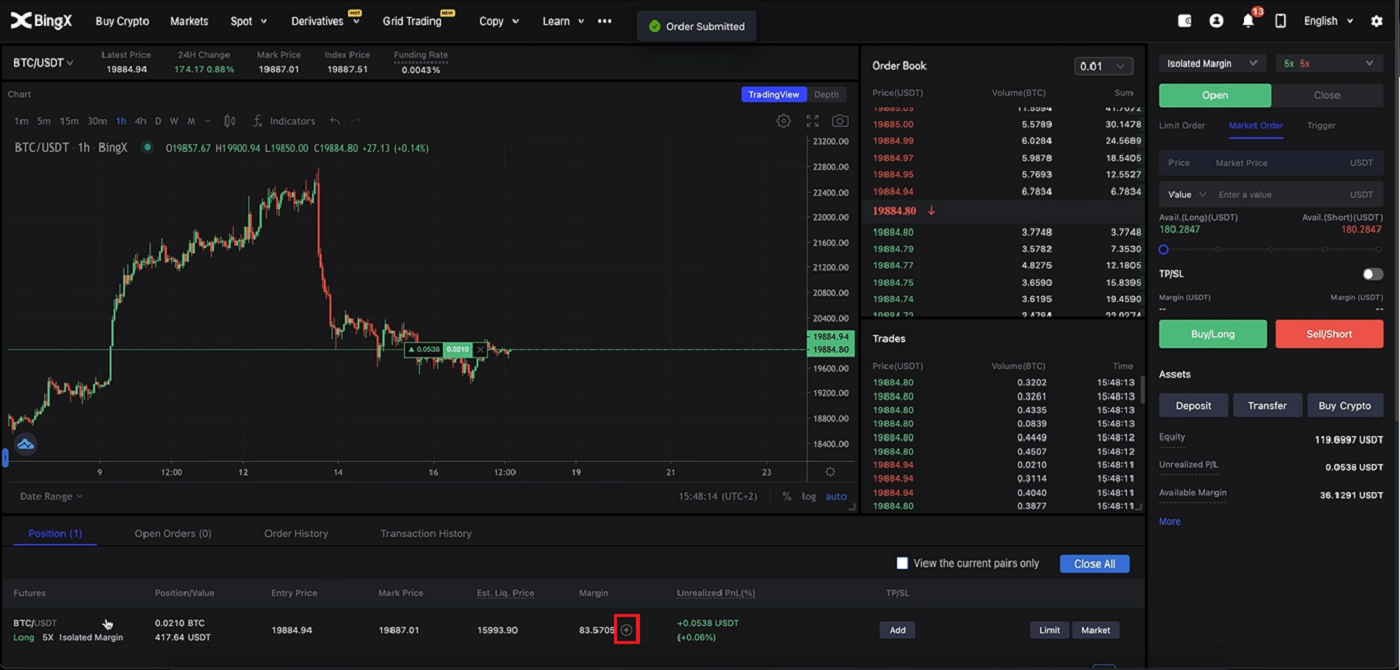
2. Ќе се појави нов прозорец Маргина, сега можете да ја додадете или отстраните Маргината како ваш дизајн, а потоа кликнете на табулаторот [Потврди] .
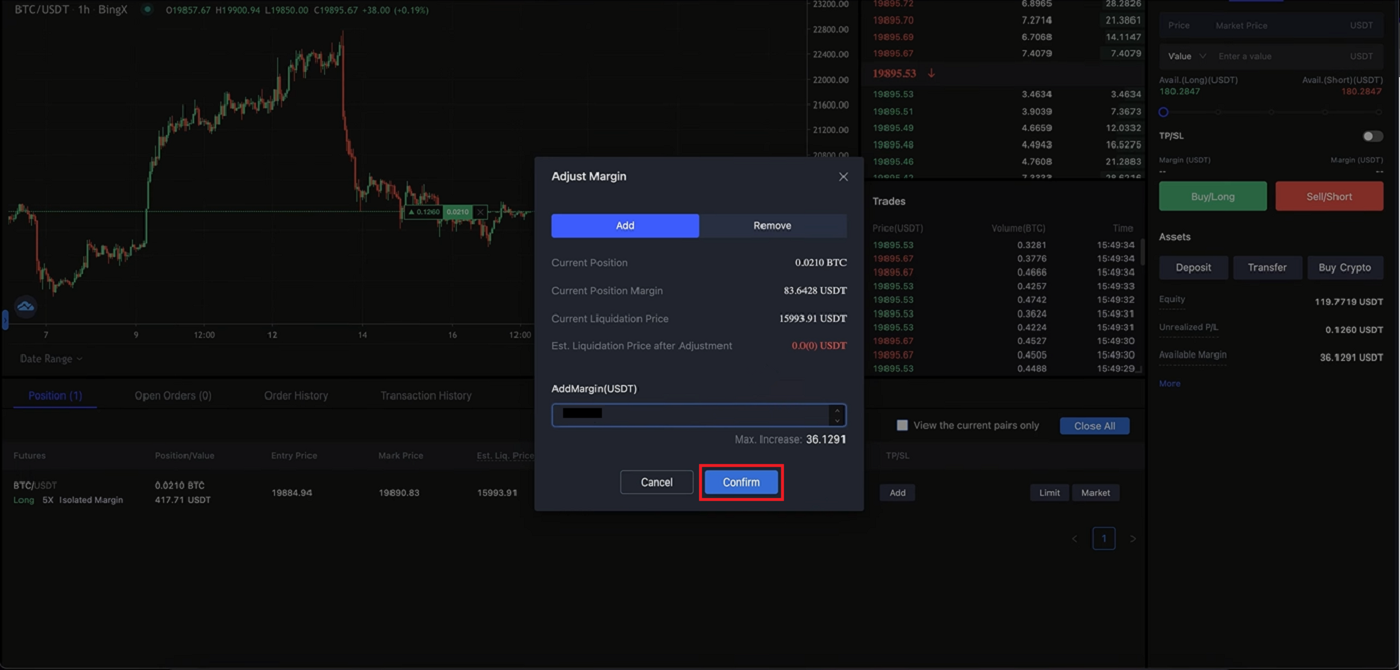
Како да поставите добивка или стопирање на загуба?
1. За да земете профит и да ја стопирате загубата, едноставно кликнете на Додај под TP/SL на вашата позиција. 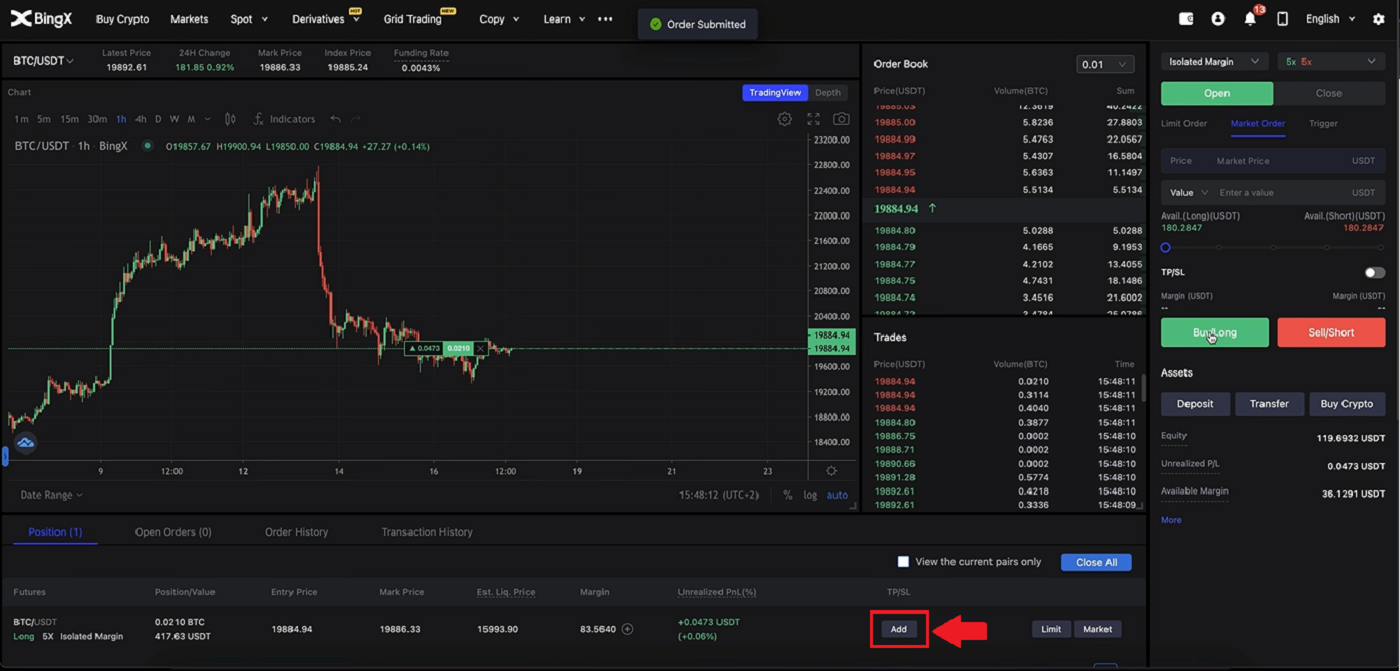
2. Се појавува прозорец TP/SL и можете да го изберете процентот што го сакате и да кликнете на СИТЕ во полето за сума во двете секции Земете профит и Стоп за загуба. Потоа кликнете на табулаторот [Потврди] на дното. 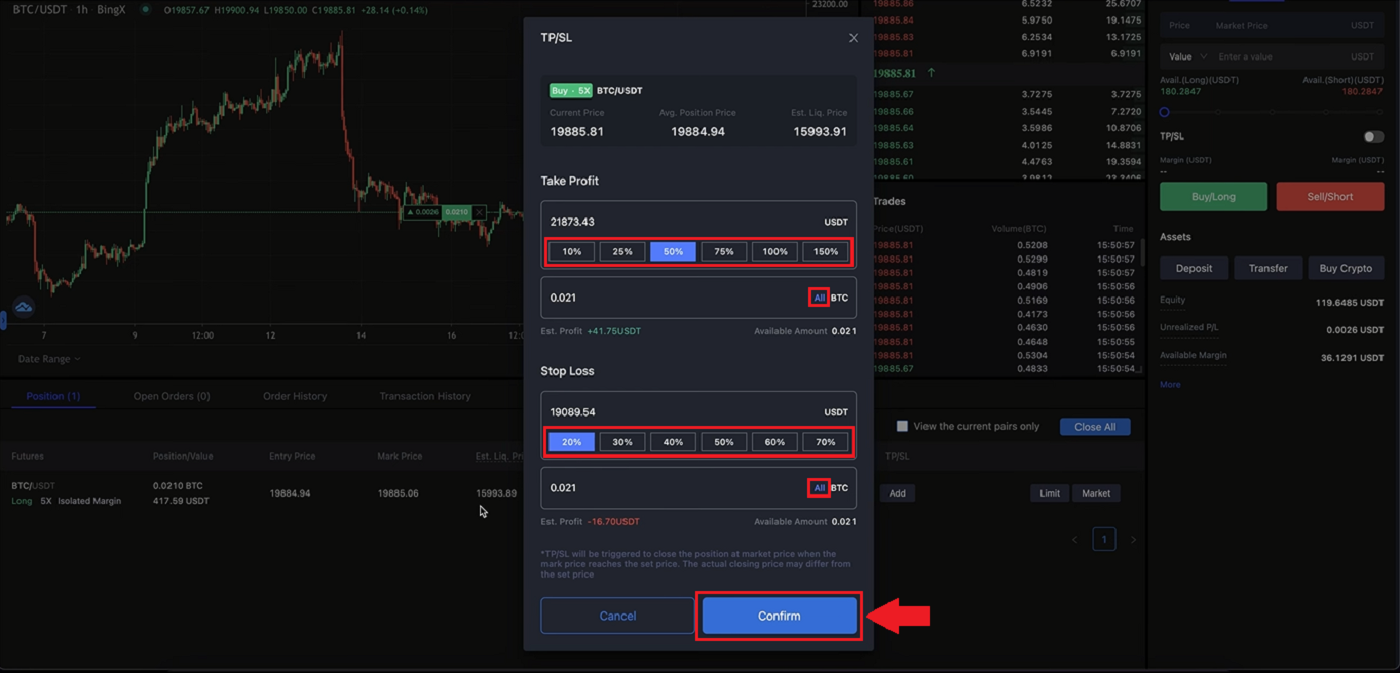
3. Ако сакате да ја прилагодите вашата позиција на TP/SL. Во истата област што ја додавате TP/SL што ја додадовте претходно, кликнете на [Додај] . 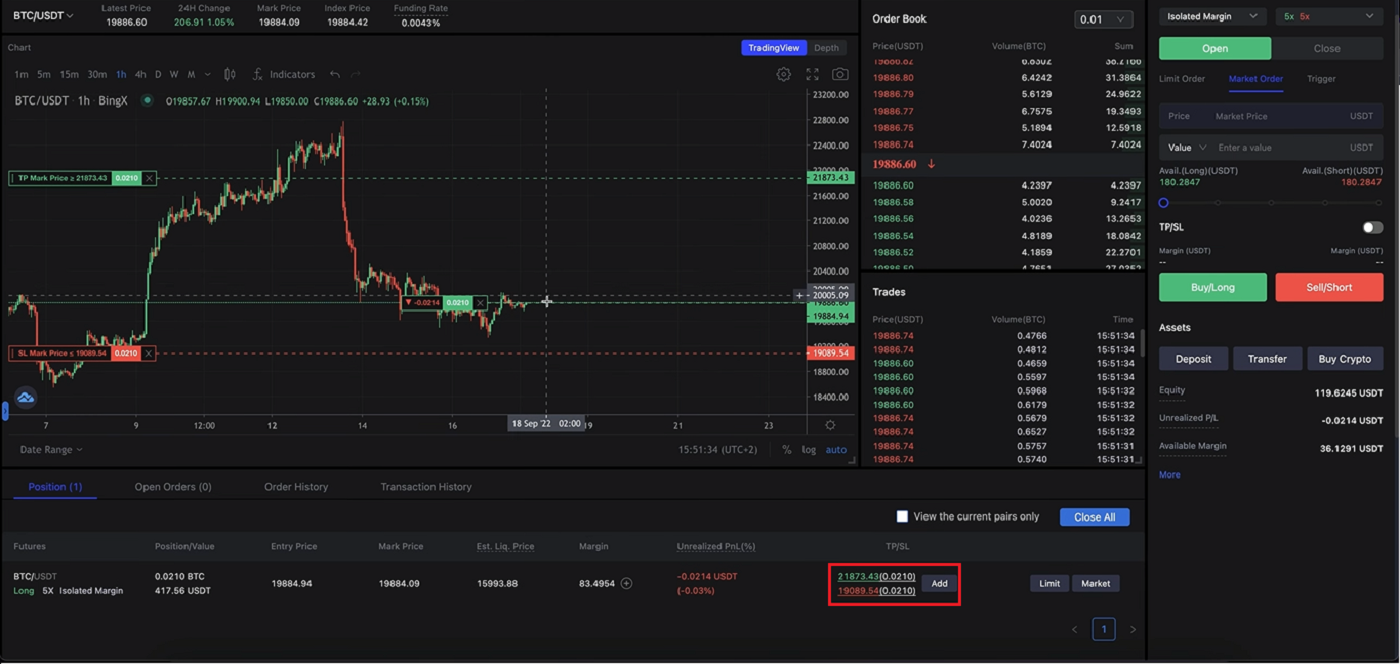
4. Ќе се појави прозорецот TP/SL Details и можете лесно да го додавате, откажувате или уредувате како ваш дизајн. Потоа кликнете на [Потврди] на аголот на прозорецот.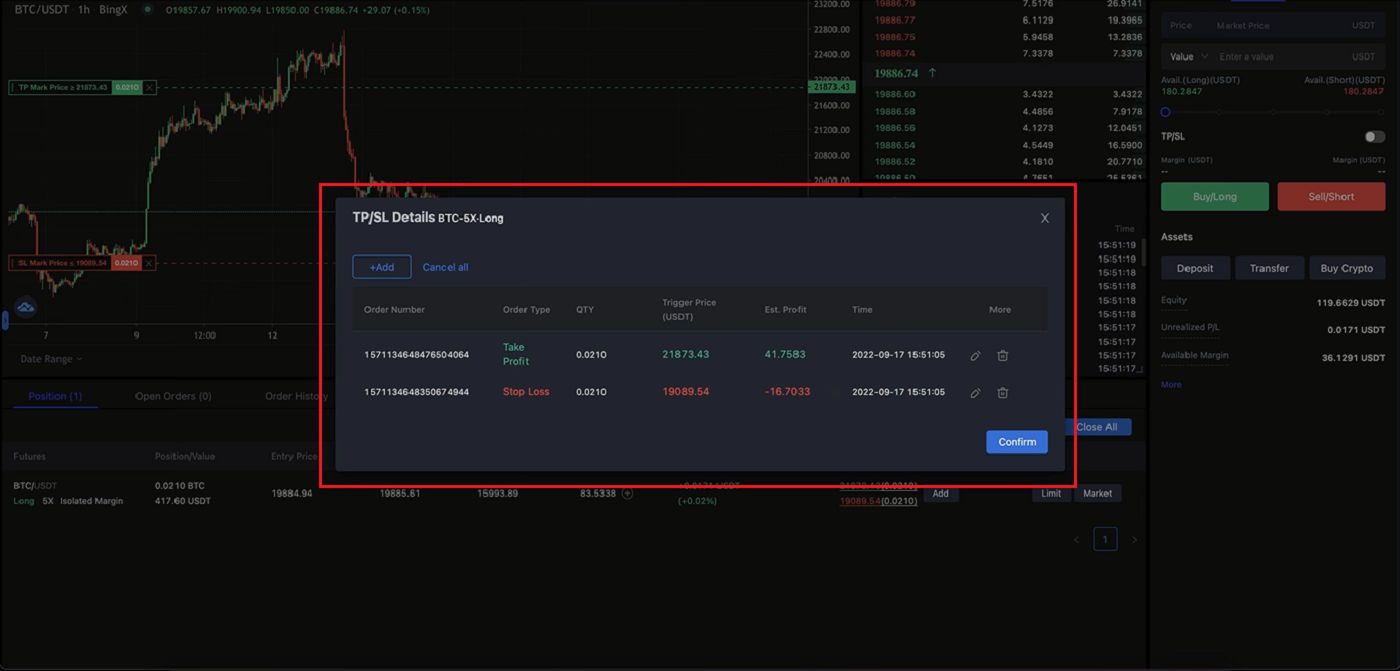
Како да затворите трговија?
1. Во делот за вашата позиција, побарајте ги табовите [Limit] и [Market] десно од колоната. 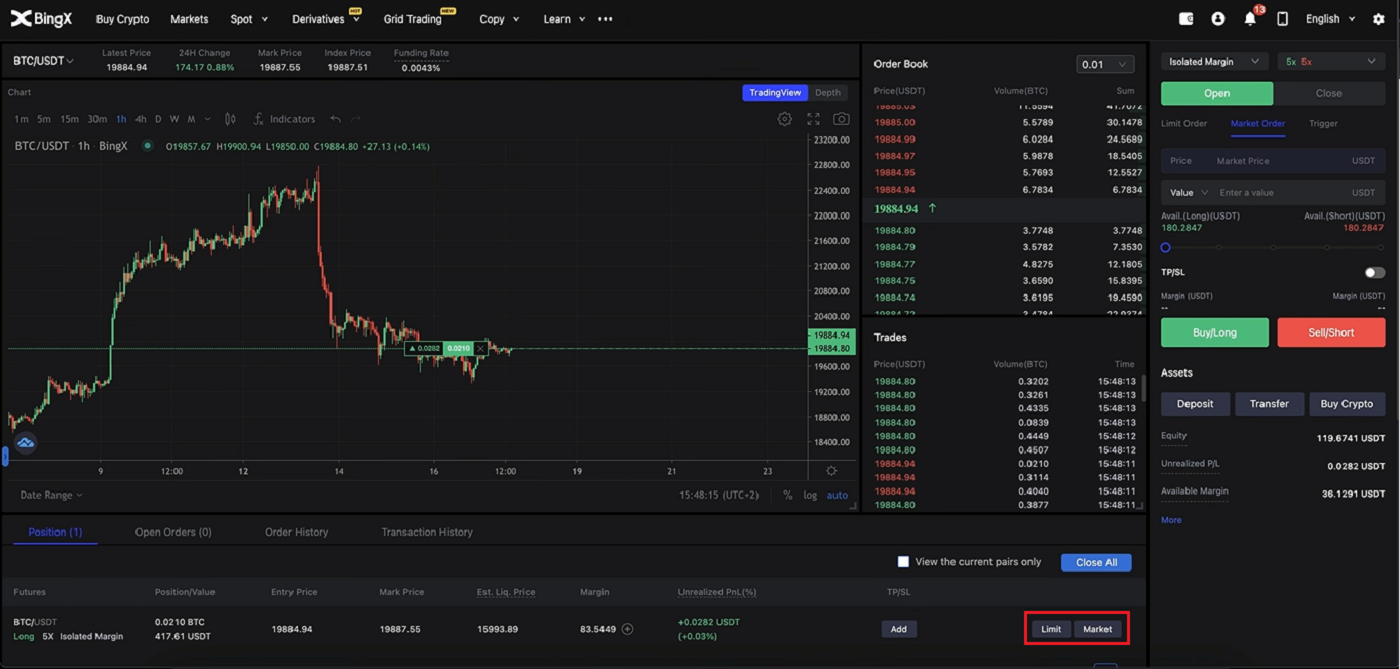
2. Кликнете на [Market] , изберете 100%, и кликнете на [Confirm] во долниот десен агол. 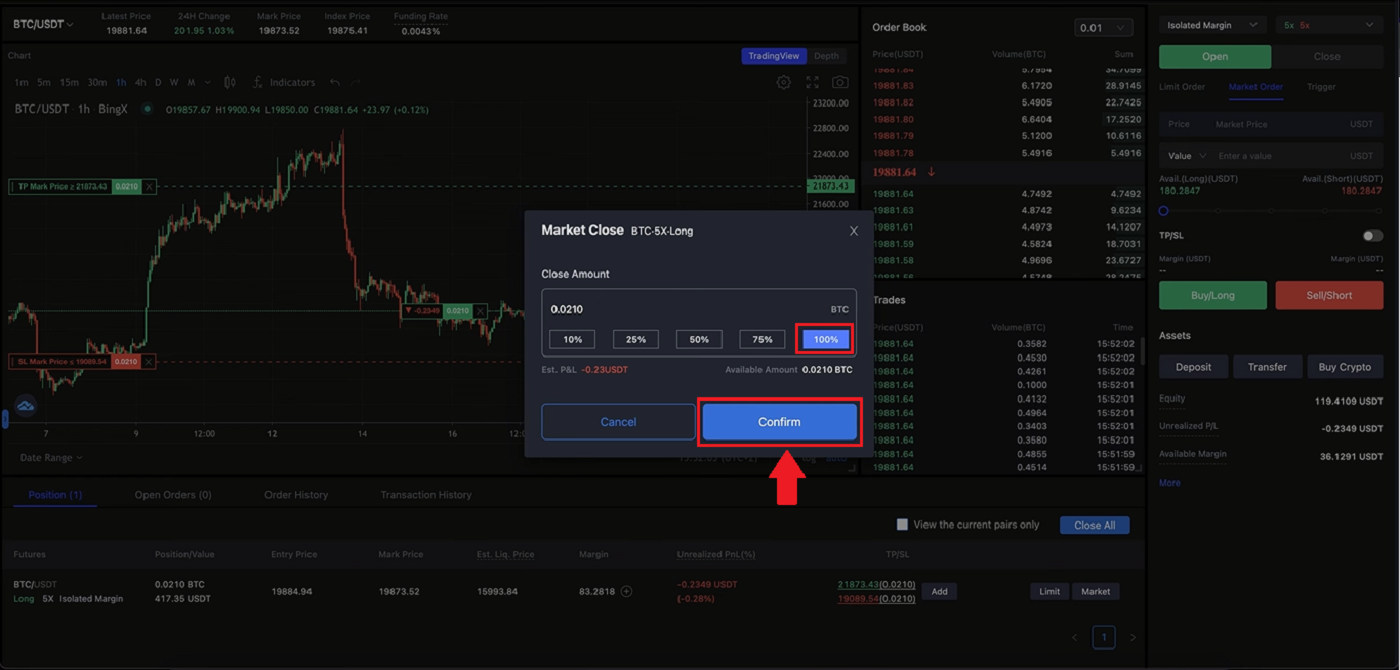
3. Откако ќе затворите 100%, повеќе нема да ја гледате вашата позиција.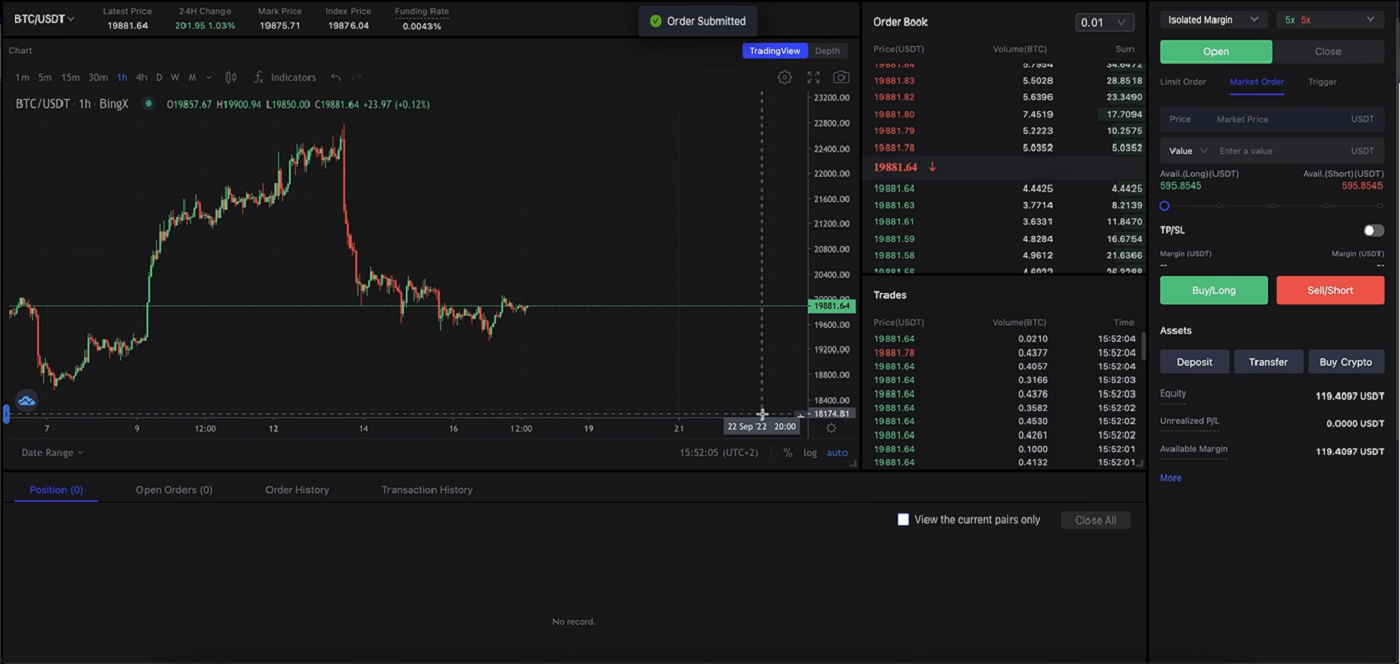
Заклучок: Започнете го вашето патување со крипто тргување на BingX со доверба
Најавувањето на BingX и започнувањето на патувањето за тргување со крипто е лесно и безбедно. Следејќи ги наведените чекори за да се најавите и да ја поставите вашата прва трговија, ќе бидете на добар пат да се движите низ динамичниот свет на криптовалутите.
Секогаш практикувајте безбедно тргување, спроведувајте темелно истражување и искористете ги карактеристиките на BingX за да го оптимизирате вашето трговско искуство.


